Page 1
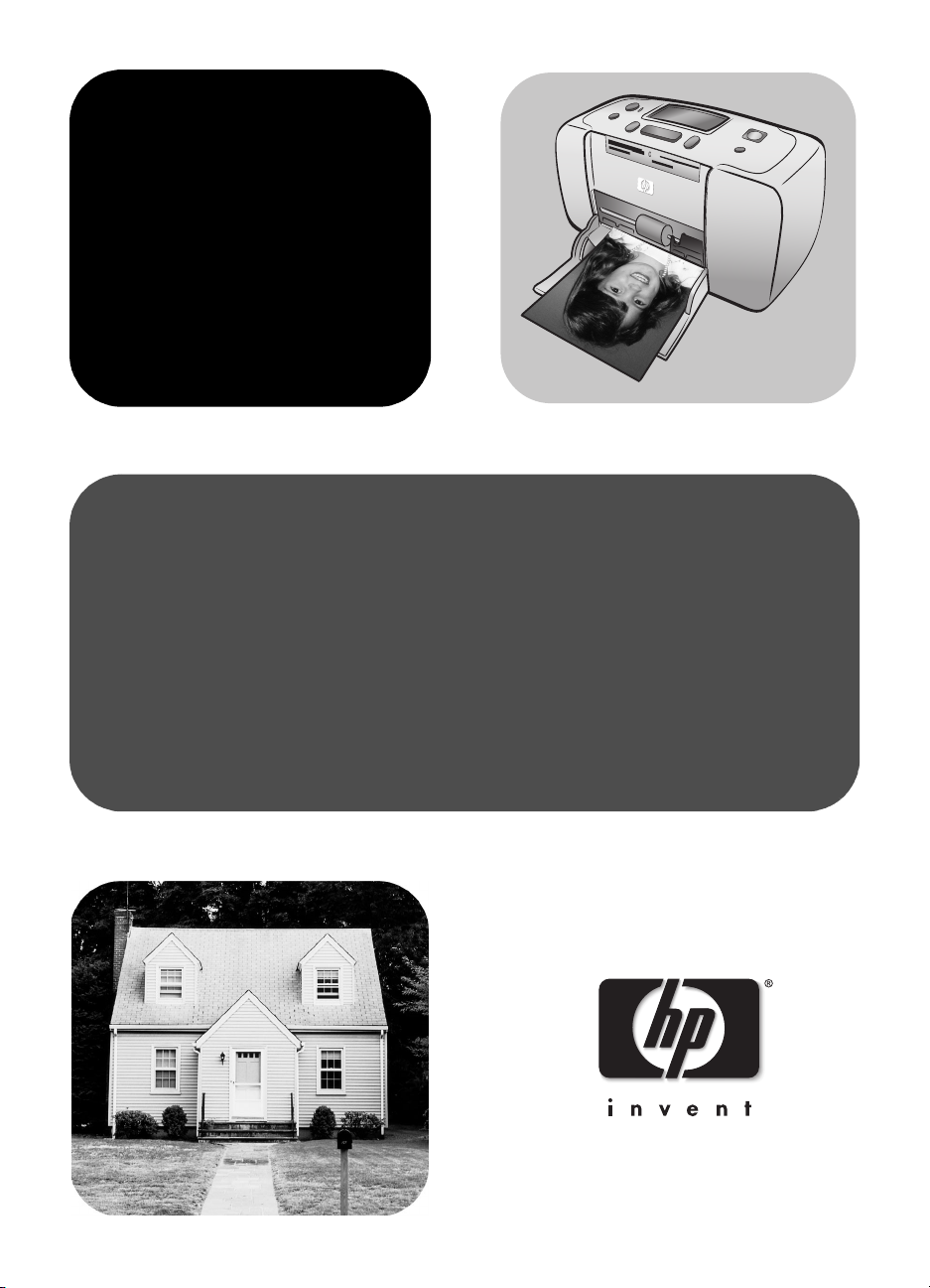
hp photosmart
140 series
priručnik s uputama
Page 2
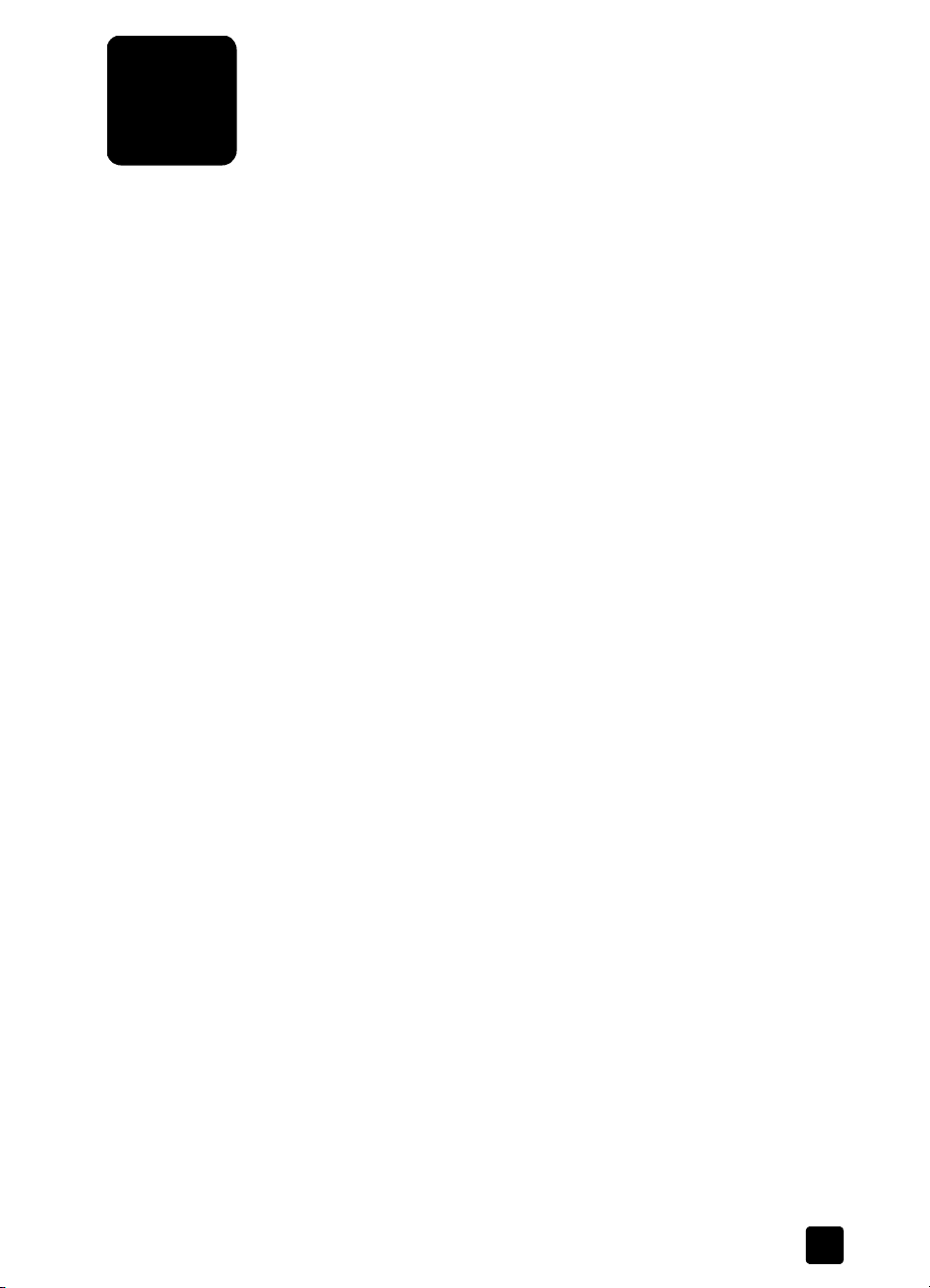
sadržaj
1 dobrodošli . . . . . . . . . . . . . . . . . . . . . . . . . . . . . . . . . . . . 1
za više informacija . . . . . . . . . . . . . . . . . . . . . . . . . . . . . . . . 1
što ima u ovoj kutiji. . . . . . . . . . . . . . . . . . . . . . . . . . . . . . . . 2
dijelovi pisača . . . . . . . . . . . . . . . . . . . . . . . . . . . . . . . . . . . 3
prednja strana pisača . . . . . . . . . . . . . . . . . . . . . . . . . . . 3
stražnja strana pisača . . . . . . . . . . . . . . . . . . . . . . . . . . . 4
žaruljice označivači. . . . . . . . . . . . . . . . . . . . . . . . . . . . . 5
upravljačka ploča . . . . . . . . . . . . . . . . . . . . . . . . . . . . . . 5
LCD zaslon . . . . . . . . . . . . . . . . . . . . . . . . . . . . . . . . . . . 6
izbornik pisača . . . . . . . . . . . . . . . . . . . . . . . . . . . . . . . . . . 7
informacije o ulošcima s tintom. . . . . . . . . . . . . . . . . . . . . . . . 7
postavka ili zamjena uloška s tintom. . . . . . . . . . . . . . . . . . 8
uklanjanje uloška s tintom . . . . . . . . . . . . . . . . . . . . . . . . 10
kalibracija uloška s tintom. . . . . . . . . . . . . . . . . . . . . . . . 11
informacije o memorijskoj kartici . . . . . . . . . . . . . . . . . . . . . 12
podržane memorijske kartice. . . . . . . . . . . . . . . . . . . . . . 12
postavljanje memorijske kartice . . . . . . . . . . . . . . . . . . . . 13
odstranjivanje memorijske kartice . . . . . . . . . . . . . . . . . . 16
2 tiskanje s memorijske kartice . . . . . . . . . . . . . . . . . . . . . 17
brzi početak . . . . . . . . . . . . . . . . . . . . . . . . . . . . . . . . . . . 17
odlučivanje koje fotografije tiskati. . . . . . . . . . . . . . . . . . . . . 19
odabir i ispis fotografija . . . . . . . . . . . . . . . . . . . . . . . . . . . 20
ispis fotografija izabranih na fotoaparatu . . . . . . . . . . . . . . . 22
brisanje fotografija . . . . . . . . . . . . . . . . . . . . . . . . . . . . . . . 23
3 rješavanje problema. . . . . . . . . . . . . . . . . . . . . . . . . . . . 25
4 podrška i specifikacije . . . . . . . . . . . . . . . . . . . . . . . . . . 27
podrška. . . . . . . . . . . . . . . . . . . . . . . . . . . . . . . . . . . . . . . 27
rješavanje problema. . . . . . . . . . . . . . . . . . . . . . . . . . . . 27
hp podrška telefonom. . . . . . . . . . . . . . . . . . . . . . . . . . . 28
specifikacije. . . . . . . . . . . . . . . . . . . . . . . . . . . . . . . . . . . . 30
zahtjevi sustava. . . . . . . . . . . . . . . . . . . . . . . . . . . . . . . 30
specifikacije pisača . . . . . . . . . . . . . . . . . . . . . . . . . . . . 30
servis hardvera. . . . . . . . . . . . . . . . . . . . . . . . . . . . . . . . . . 31
softverski servisi . . . . . . . . . . . . . . . . . . . . . . . . . . . . . . . . . 32
izjava o ograničenim jamstvima . . . . . . . . . . . . . . . . . . . . . . 32
regulatory notices. . . . . . . . . . . . . . . . . . . . . . . . . . . . . . . . 34
izjave o okolini . . . . . . . . . . . . . . . . . . . . . . . . . . . . . . . . . 34
zaštita okoline. . . . . . . . . . . . . . . . . . . . . . . . . . . . . . . . 34
plastika. . . . . . . . . . . . . . . . . . . . . . . . . . . . . . . . . . . . . 34
podatkovni listovi o sigurnosti materijala. . . . . . . . . . . . . . 34
priručnik s uputama i
Page 3

poglavlje 2
recikliranje . . . . . . . . . . . . . . . . . . . . . . . . . . . . . . . . . . 34
autorsko pravo i zaštitni znaci . . . . . . . . . . . . . . . . . . . . . . . 35
ii
hp photosmart 140 series
Page 4
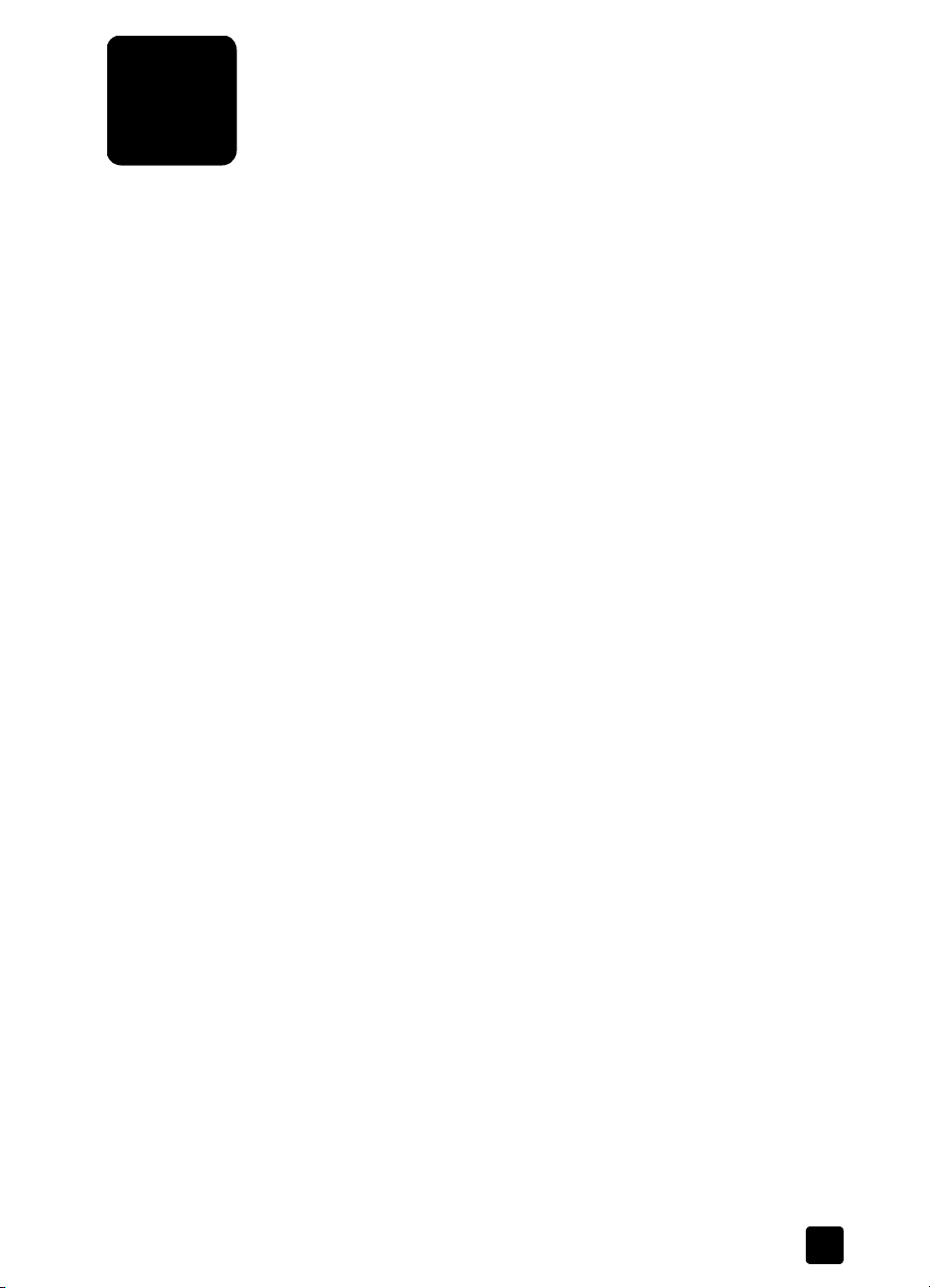
dobrodošli
1
Zahvaljujemo na kupnji Pisač HP Photosmart 140 Series! S novim, prikladnim
foto pisačem možete tiskati prekrasne fotografije brzo i lako, uz ili bez pomoći
računala.
za više informacija
Vaš novi pisač stiže sa slijedećom dokumentacijom kako bi pomogao u vašim
počecima s pisačem i kako dobiti najviše iz njega.
• Priručnik za postavku — HP Photosmart Priručnik za postavku sadrži brze
i lake upute koje vam pomažu u postavci vašeg pisača, te u prvom ispisu
fotografije.
• Priručnik s uputama — HP Photosmart 140 Series priručnik s uputama je
brošura koju sad čitate. Ovaj priručnik vam pomaže u upoznavanju vašeg
novog pisača. On opisuje neke osnovne mogućnosti pisača, nudi
procedure u rješavanju problema instalacije, te sadrži specifikacije i
informacije o podršci i jamstvu.
• HP Photosmart Printer pomoć — Pomoć HP Photosmart pisača objašnjava
kako radi pisač, te sadrži informacije o naprednom rješavanju problema.
Obratite se pomoći pisača za detaljne upute o postavci papira, postavci
uloška s tintom, održavanju pisača ili uporabi pisača, bilo samog ili s
računalom.
Nakon završene instalacije softvera HP Photosmart pisača možete
pregledati i tiskati pomoć HP Photosmart pisača.
prikaz pomoći hp photosmart pisača
– Windows računalo — U izborniku Start (Početak), izaberite Programs
(Programi) ili All Programs (Svi programi); Hewlett-Packard;
Photosmart 140, 240, 7200, 7600, 7700, 7900 Series; Photo &
Imaging Director. U Photo & Imaging Director, pritisnite Help (Pomoć).
– Macintosh — Stavite CD HP Photosmart softvera pisača. U mapi User
Docs (Korisnički dokumenti) izaberite željeni jezik, zatim dvaput
pritisnite na datoteku photosmart 140 series.html.
ispis pomoći hp photosmart pisača
– Windows računalo — Pritisnite Print (Ispis) u gornjoj liniji navigacije u
prozoru pomoći HP Photosmart pisača.
– Macintosh — Pritisnite unutar okvira koji želite tiskati. U izborniku File
(Datoteka) izaberite Print (Ispis), ili pritisnite Print (Ispis) u gornjoj traci
navigacije preglednika.
priručnik s uputama 1
Page 5
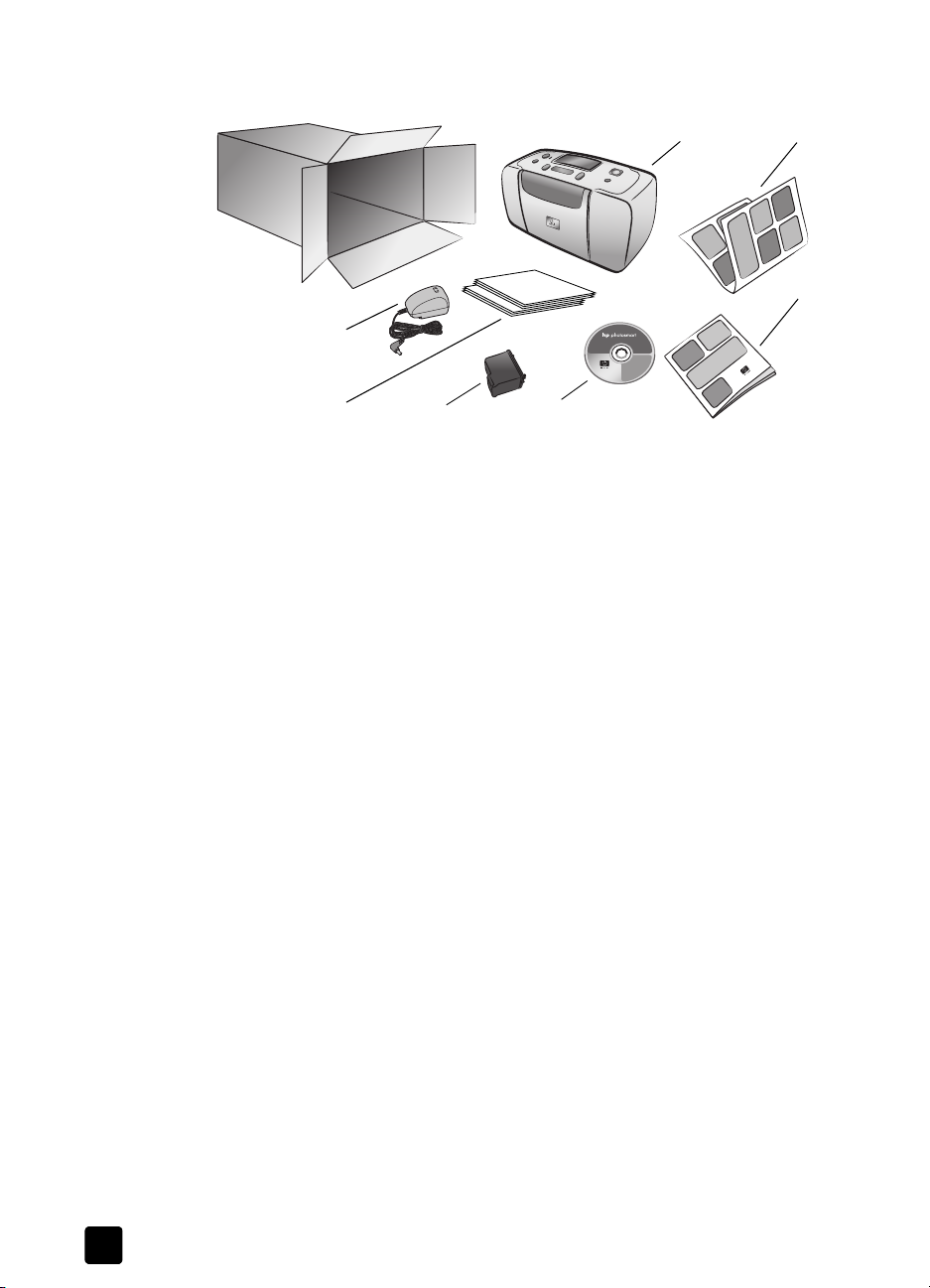
poglavlje 1
što ima u ovoj kutiji
1
7
456
U vašoj kutiji s pisačem nalazi se slijedeće:
1 Pisač HP Photosmart 140 Series
2 HP Photosmart 140 Series priručnik za postavku
3 HP Photosmart 140 Series priručnik s uputama
4 HP Photosmart 140 Series CD softvera pisača (za neke države/regije
može biti više CD-a)
5 HP #57 (C6657A) trobojni uložak s tintom
6 Ogledni paketi indeksnih kartica i foto-papira
7 Kabel napajanja (može se razlikovati u izgledu ili imati dodatni kabel
napajanja)
2
3
Napomena: Sadržaj se može razlikovati u zavisnosti od države/regije.
2
hp photosmart 140 series
Page 6
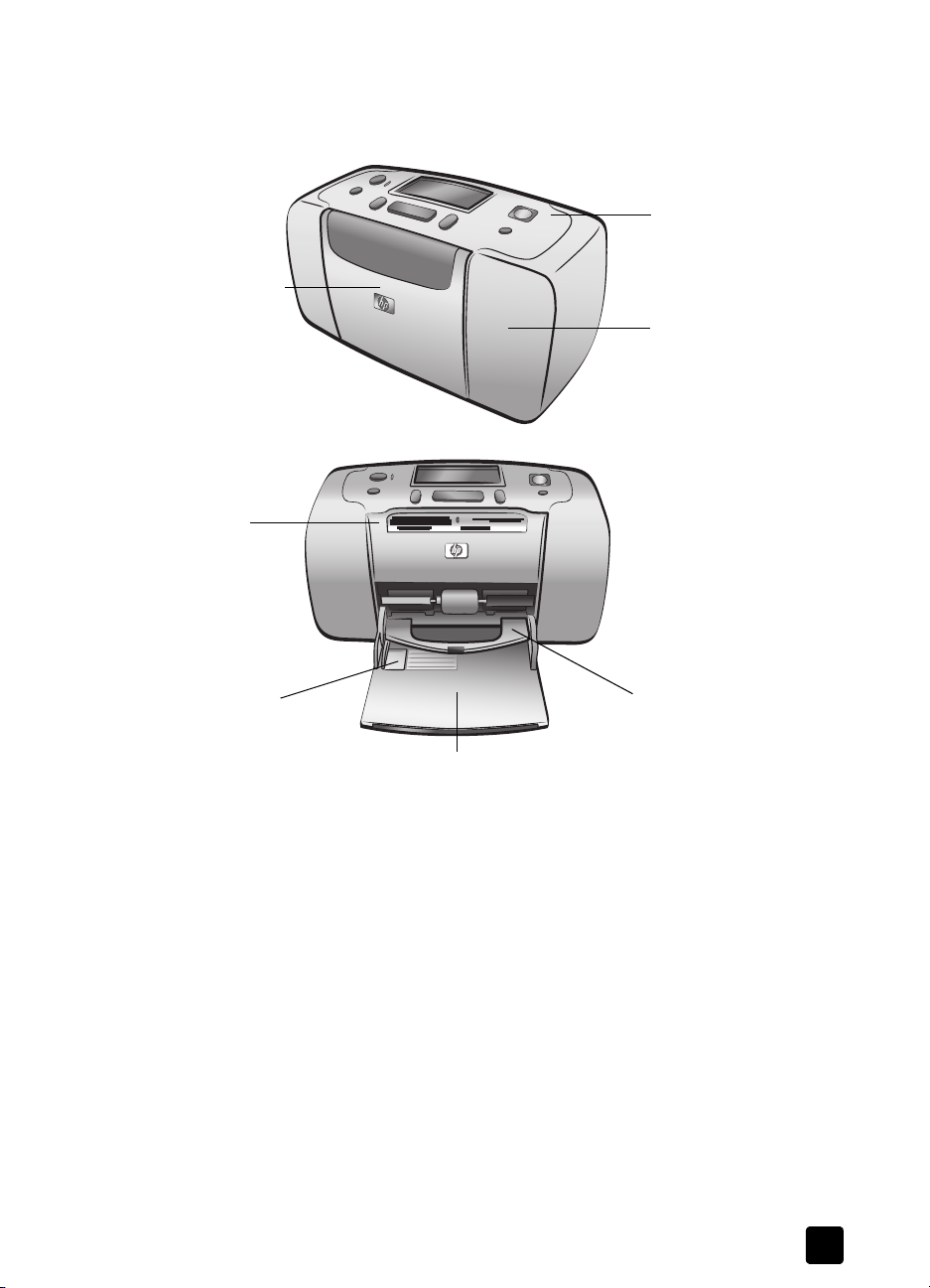
dijelovi pisača
prednja strana pisača
Vratašca ladice za papir
Otvorite ova vratašca za
postavljanje papira ili
memorijske kartice
Utori memorijske
kartice
Za više informacija
pogledajte
informacije o
memorijskoj kartici
na stranici 12
dobrodošli
Upravljačka ploča
Za više informacija
pogledajte
ploča
Vratašca uloška s tintom
Otvorite ova vratašca za
pristup ulošku s tintom
upravljačka
na stranici 5
Vodilica širine papira
Prilagodite ovu vodilicu
rubu papira u ladici za
papir
priručnik s uputama
Ladica za papir
Postavite papir za tiskanje
u ovu ladicu
Izlazna vodilica
Postavite papir ispod
izlazne vodilice (ispis će
ležati na vrhu vodilice)
3
Page 7
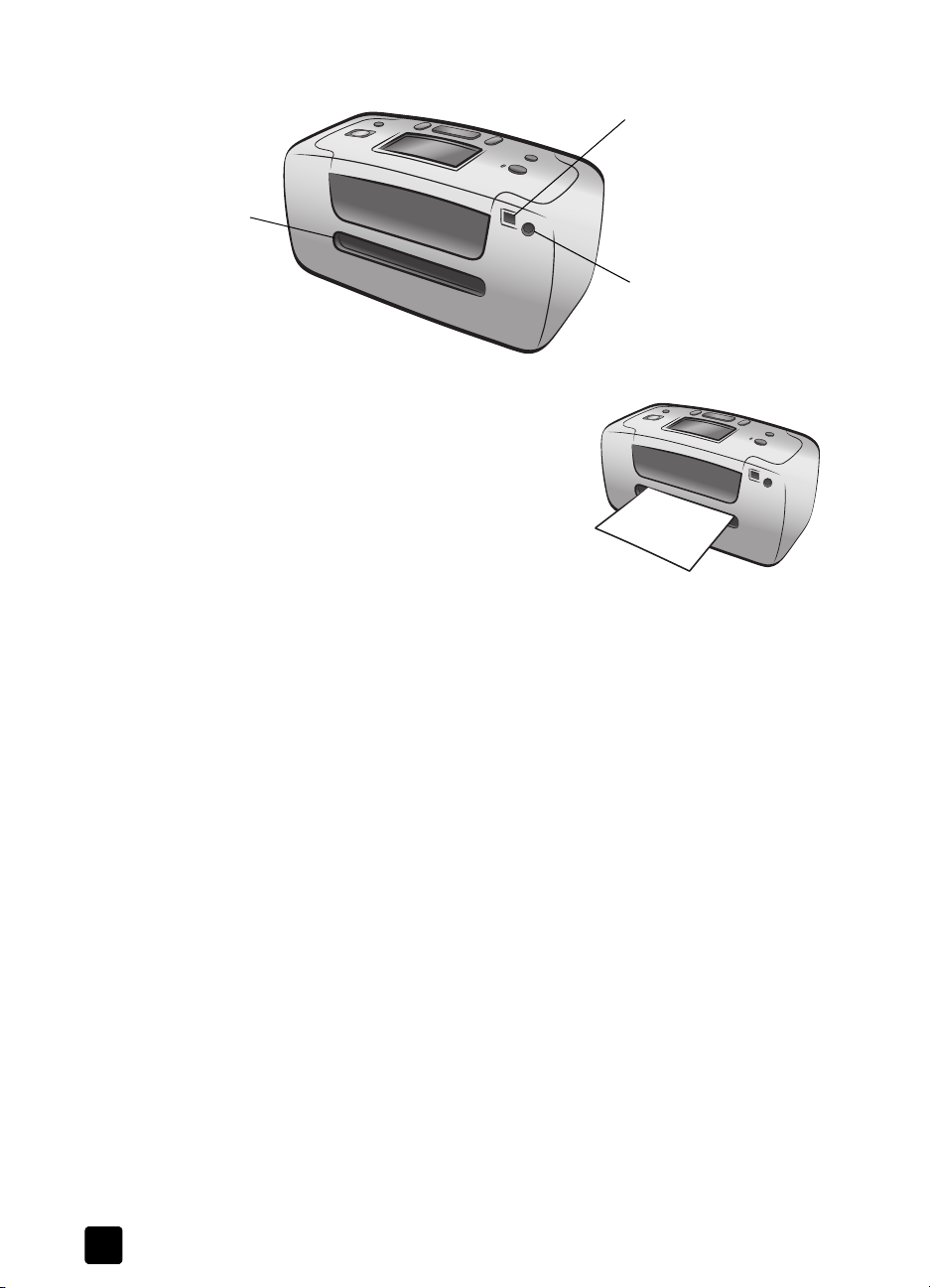
poglavlje 1
kl
stražnja strana pisača
Stražnji utor za papir
Tijekom ispisa pisač gura
papir djelomično kroz
ovaj utor, a zatim ga
uvlači natrag kroz prednji
dio pisača
Napomena: Postavite pisač na ravnu i
stabilnu površinu sa zadnjom stranom
pisača udaljenom najmanje 250 mm od
bilo kakve zapreke kako bi papir imao
mjesta za kretanje tijekom ispisa. Provjerite
da li kabel napajanja i USB kabel ne
blokiraju stražnji put papira.
USB pri
Rabite ovu priključnicu za
spajanje pisača na
računalo ili HP digitalni
fotoaparat s izravnim
ispisom
Spoj kabela napajanja
Rabite ovu priključnicu za
spajanje kabela
napajanja na pisač
jučnica
4
hp photosmart 140 series
Page 8
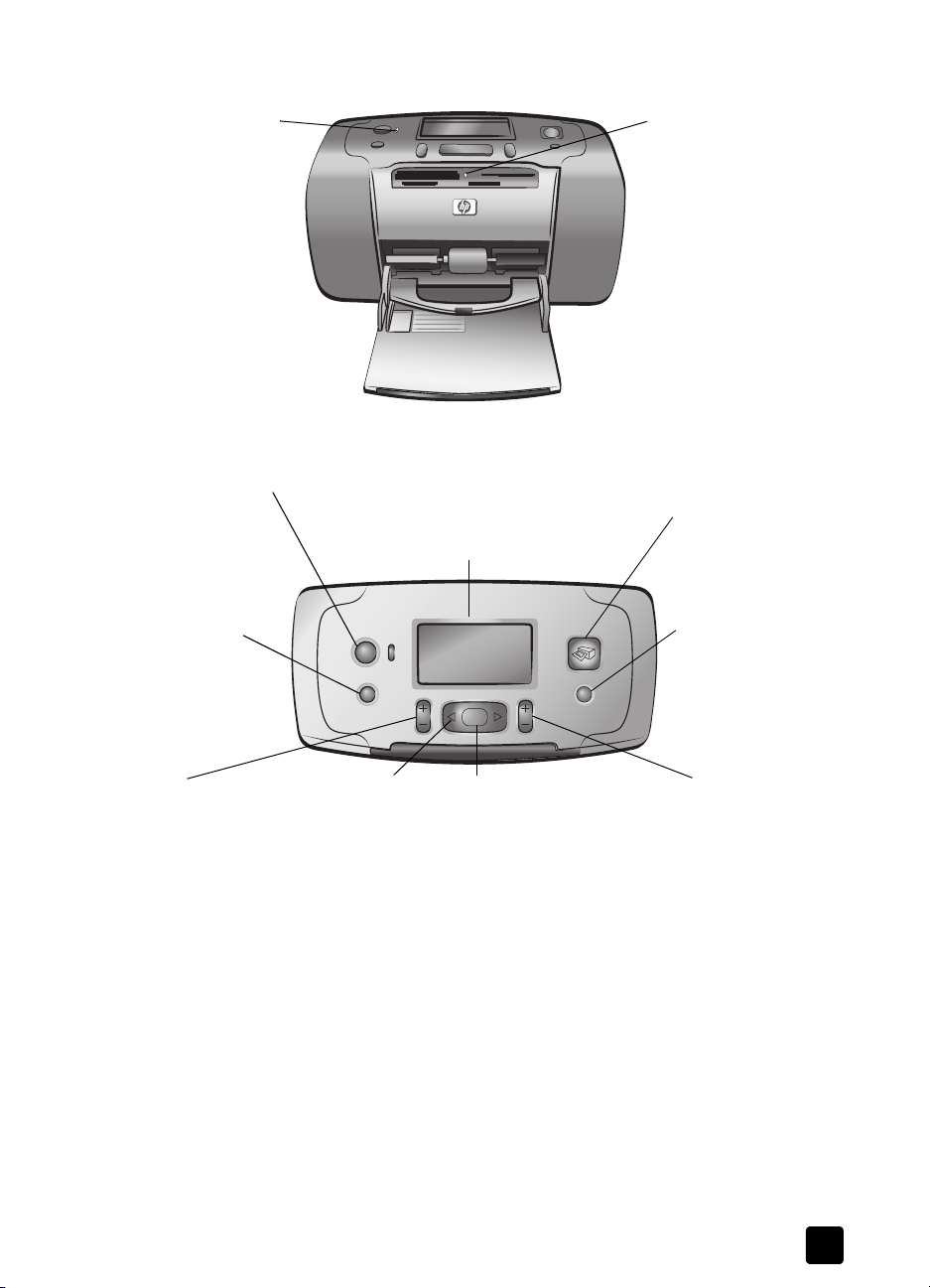
žaruljice označivači
dobrodošli
Žaruljica On/Attention
(Uključen/Upozorenje)
Svijetli (zelena)
Pisač je uključen
Isključena
Pisač je prebačen na
rad s pričuvom energije
Žmirka (zeleno)
Pisač je u radu
Žmirka (crveno)
Pisač zahtijeva pažnju
upravljačka ploča
O
N (UKLJUČIVANJE)
Pritisnite ovaj gumb za
uključivanje pisača ili
za njegovo
prebacivanje u rad za
čuvanje energije
AVE (SPREMI)
S
Pritisnite ovaj gumb
za spremanje
fotografija s
memorijske kartice
na vaše računalo
LCD zaslon
Rabite ovaj zaslon za
određivanje statusa pisača i
trenutačne postavke ispisa
Žaruljica memorijske
kartice
Svijetli
Memorijska kartica je
ispravno umetnuta
Isključena
Nije postavljena
memorijska kartica
Žmirka
U tijeku je prijenos
informacija između
memorijske kartice i
pisača ili računala
P
RINT (ISPIS)
Pritisnite ovaj gumb
za tiskanje izabranih
fotografija na
memorijskoj kartici
ANCEL (ODUSTANI)
C
P ri ti sn it e o vaj gu mb za
brisanje fotografija,
izlazak iz izbornika ili
zaustavljanje bilo koje
radnje koju ste
pokrenuli
LAYOUT (RASPORED)
Pritisnite ovaj gumb
za izbor broja
fotografija po stranici
Za pregled strukture izbornika pogledajte pomoć HP Photosmart pisača. Za više
informacija o prikazu pomoći pisača pogledajte prikaz pomoći hp photosmart
pisača na stranici 1.
priručnik s uputama
ELECT PHOTOS (ODABIR
S
FOTOGRAFIJA)
Rabite strelice za
kretanje kroz fotografije
na memorijskoj kartici i
kroz opcije izbornika
REDU)
OK (U
Pritisnite ovaj gumb za
izbor trenutačne fotografije,
za odgovaranje na pitanja
na LCD zaslonu ili za izbor
opcije izbornika
OPIES (BROJ
C
KOPIJA)
Pritisnite ovaj gumb
za izbor broja kopija
koji želite tiskati
Napomena: Gumb SAVE (SPREMI) je aktivan samo kada je pisač spojen
na računalo.
5
Page 9
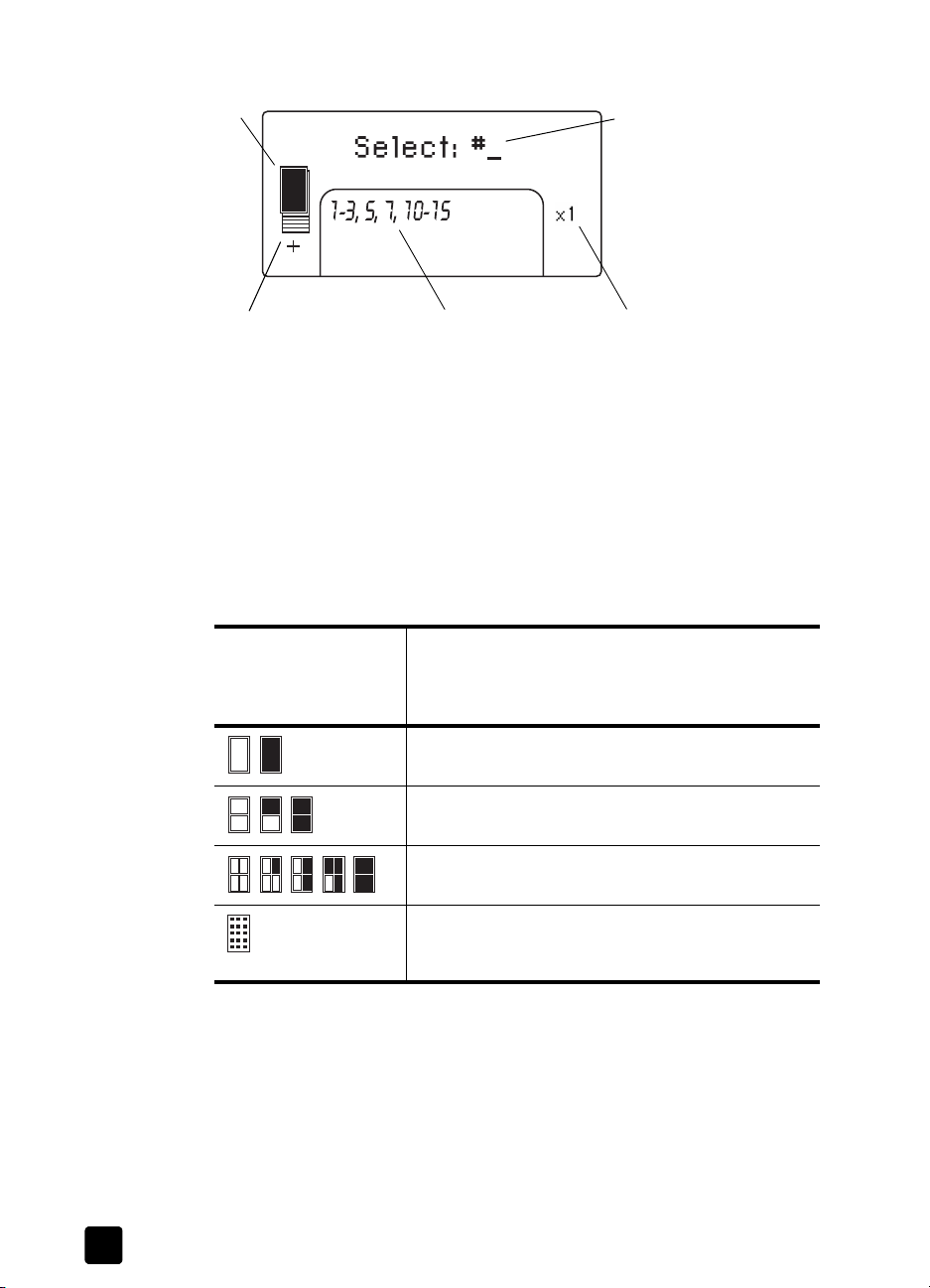
poglavlje 1
k
LCD zaslon
Ikona Photo Layout
(Raspored fotografije)
Prikazuje raspored
fotografije za ispis:
• indeks (umanjeni
prikazi s brojevima)
• 1, 2 ili 4 fotografije
po stranici
Ikona Paper Count (Brojač papira)
Prikazuje broj listova papira potrebnih za
ispis izabrane fotografije; plus znak (+)
ispod ikone brojača papira znači da je
potrebno više od šest listova
ikona rasporeda fotografija
Pritiskajte gumb LAYOUT (RASPORED) + ili – za kretanje kroz rasporede
fotografija. Ikona Photo Layout (Raspored fotografije) na LCD zaslonu pisača
prikazuje trenutačni raspored. Kada izaberete fotografiju, mjesto gdje će se ta
fotografija tiskati na stranici postaje crno na ikoni Photo Layout (Raspored
fotografije).
Ako ikona Photo
Layout (Raspored
fotografije) izgleda
ovako...
Selected Photos
(Izabrane fotografije)
Prikazuje indeksne
brojeve fotografija ili
niza fotografija za ispis
pisač tiska...
a
Poru
Prikazuje poruku:
• Za izbornik pisača
•Za vođenje kroz
proces tiskanja
• Za davanje statusnih
informacija o pisaču
Copies (Broj kopija)
Prikazuje broj k opija
u kojem će se
izabrana fotografija
tiskati
Jednu fotografiju po stranici
Dvije fotografije po stranici; moguća je promjena
orijentacije fotografije
Četiri fotografije po stranici; moguća je promjena
orijentacije fotografije
Indeks s 28, brojevima označenim, umanjenim
prikazima po stranici, dok ne ispiše sve fotografije s
memorijske kartice (do 2000)
6
hp photosmart 140 series
Page 10
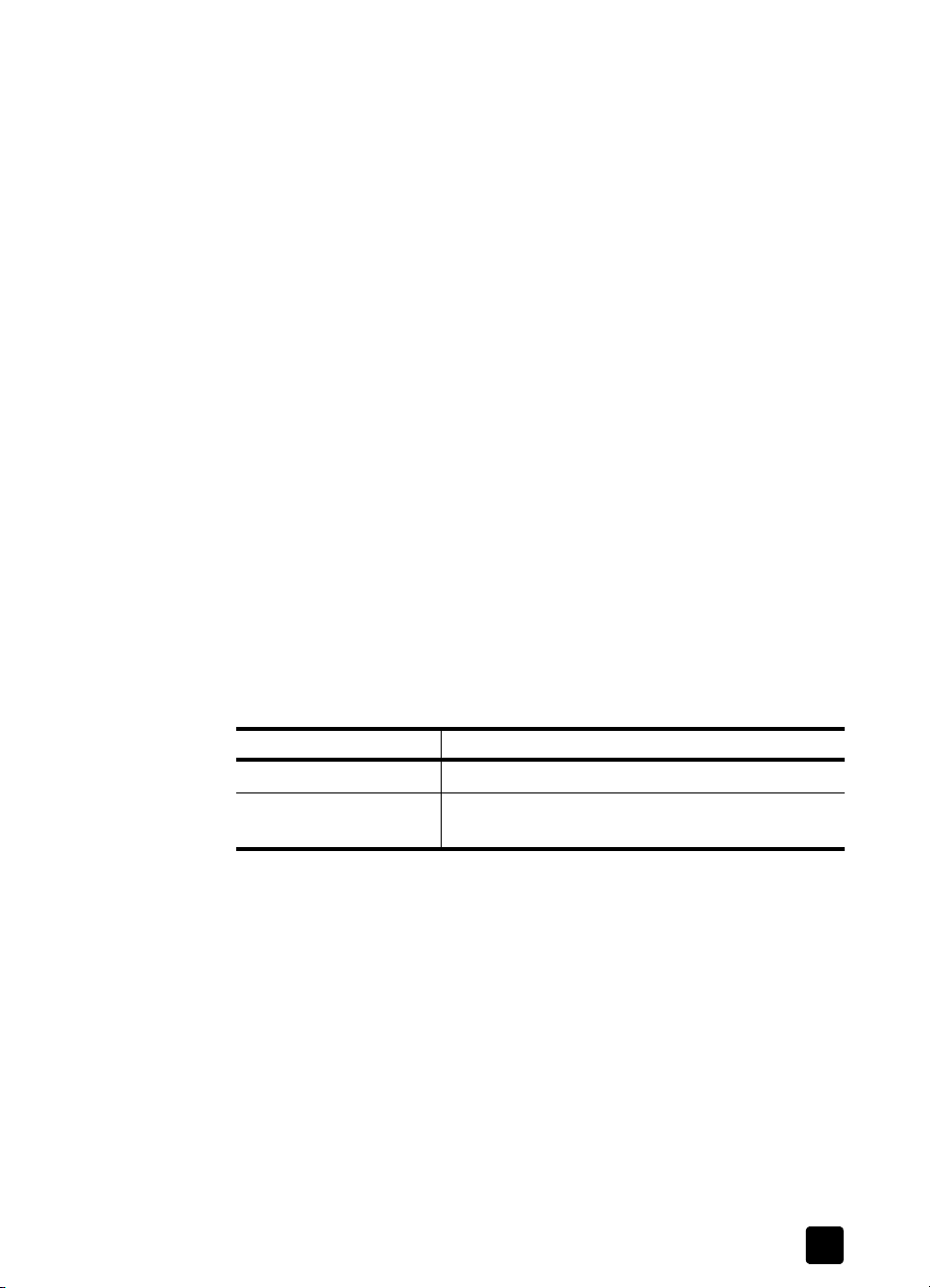
izbornik pisača
Možete pregledati izbornik pisača na LCD zaslonu pisača kada memorijska
kartica nije postavljena, a pisač je uključen. Rabite izbornik pisača za:
• čišćenje uloška s tintom
• ispis probne stranice
• kalibraciju uloška s tintom
• promjenu kvalitete ispisa
• promjenu opcije ispisa bez obruba
• promjenu jezika LCD zaslona pisača
Za navigaciju kroz izbornik pisača:
1 Provjerite da nema memorijskih kartica u utorima na pisaču.
dobrodošli
2 Pritiskajte gumb S
kretanje kroz opcije izbornika na LCD zaslonu pisača.
– Pritisnite gumb OK (U
– Pritisnite gumb C
izbornika.
ELECT PHOTOS (ODABIR FOTOGRAFIJA) ili za
ANCEL (ODUSTANI) za povratak na prethodnu opciju
informacije o ulošcima s tintom
Vaš pisač HP Photosmart 140 Series može tiskati u boji i crno-bijelo. HP nudi
dvije vrste uložaka s tintom kako biste mogli izabrati najbolji uložak za vašu
namjeru. Za dobivanje fotografija najbolje kvalitete pratite slijedeće upute:
Za tiskanje... Rabite...
Fotografije u boji HP #57 (C6657A) trobojni uložak s tintom
Crno-bijele fotografije HP #59 (C9359A) foto gray uložak s tintom
(raspoloživ u jesen 2003.)
Pažnja! Provjerite da li rabite dobar uložak s tintom. I ne zaboravite da HP
ne preporuča promjenu vrste uložaka ili ponovno punjenje HP uložaka.
Oštećenja nastala promjenom ili ponovnim punjenjem HP uložaka s tintom
nisu pokrivena HP jamstvom.
REDU) za izbor prikazane opcije izbornika.
priručnik s uputama
7
Page 11
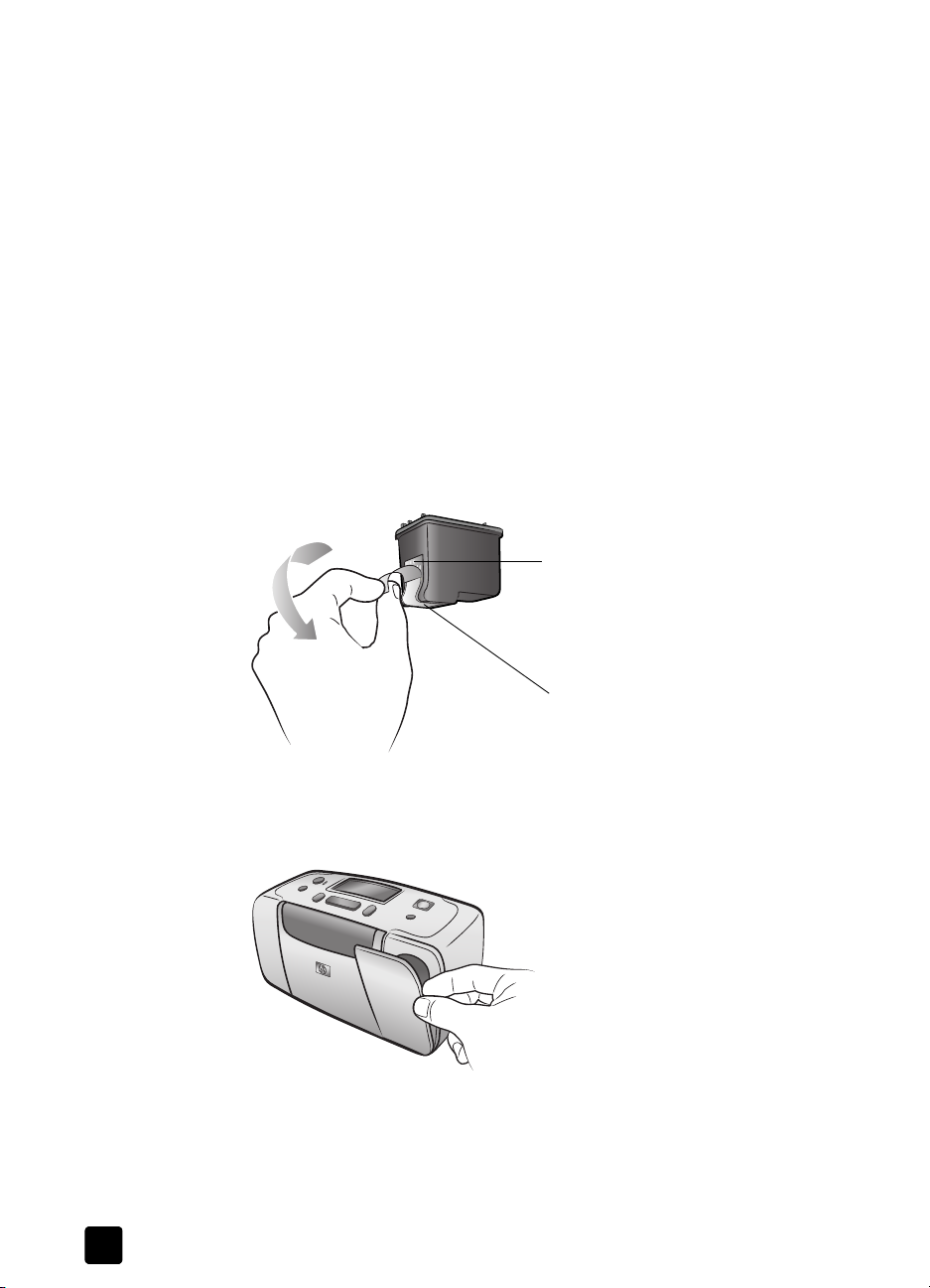
poglavlje 1
postavka ili zamjena uloška s tintom
Za najbolje rezultate vašeg pisača uvijek rabite izvorne uloške s tintom punjene
u HP tvornici.
Kada postavite novi uložak s tintom, pisač kalibrira uložak i tiska kalibracijsku
stranicu.
1 Ako je pisač isključen pritisnite gumb O
N (UKLJUČIVANJE) na
upravljačkoj ploči pisača kako bi uključili pisač.
2 Umetnite indeksnu karticu u ladicu za papir kako bi pisač mogao tiskati
kalibracijsku stranicu nakon završene postavke uloška s tintom.
3 Izvadite novi uložak s tintom iz njegove ambalaže i povucite jezičak kako
bi odstranili plastičnu traku. Postavite uložak s tintom odmah nakon što ste
odstranili traku, jer se tintne mlaznice izložene na zraku dulje od jedne
minute mogu osušiti i time prouzročiti kasnije probleme u tiskanju. Jednom
kada ste odstranili traku ne pokušavajte je vratiti.
Pažnja! Ne dodirujte tintne mlaznice ili bakrene kontakte na ulošku s
tintom. Dodirivanje ovih dijelova može rezultirati neispravnošću uloška.
Bakreni kontakti
Tintne mlaznice
4 Otvorite vratašca uloška s tintom.
Crvena On/Attention (Uključen/Upozorenje) žaruljica svijetli kada su
otvorena vratašca uloška na pisaču.
8
hp photosmart 140 series
Page 12
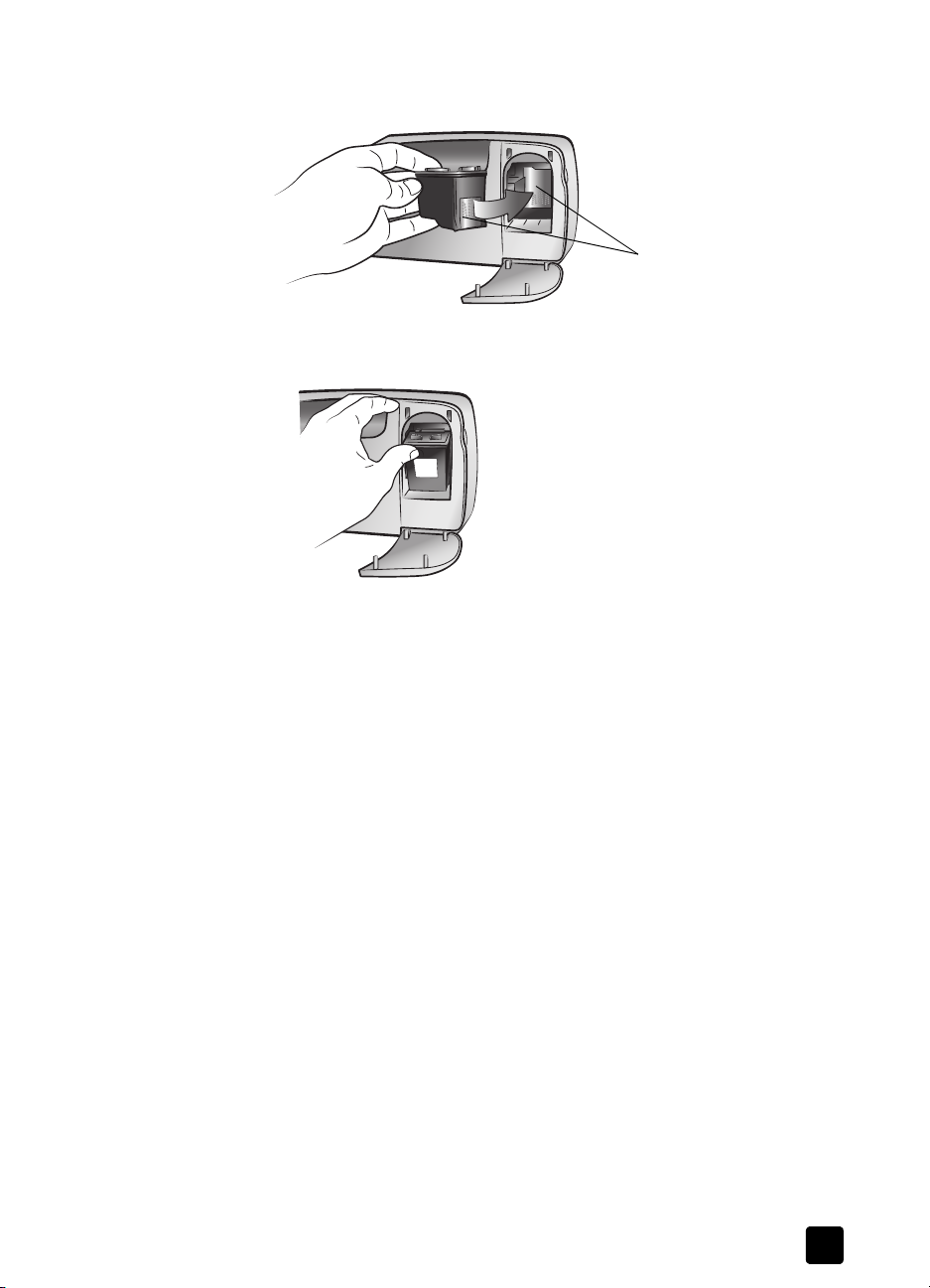
dobrodošli
5 Postavite uložak s tintom u ležište tako da su bakreni kontakti okrenuti
prema unutrašnjosti pisača, a mlaznice za tintu okrenute prema dolje.
Bakreni kontakti
6 Pritisnite uložak s tintom u ležište dok ne osjetite da je sjeo na svoje
mjesto.
7 Zatvorite vratašca uloška s tintom.
Nakon što ste postavili novi uložak s tintom, pojavljuje se poruka na LCD
zaslonu pisača tražeći da stavite papir u ladicu za papir i pritisnete gumb
OK (U
REDU). Kada pritisnete gumb OK (U REDU), pisač automatski
kalibrira novi uložak s tintom i tiska kalibracijsku stranicu za potvrdu da je
uložak dobro postavljen, te da ispravno radi.
priručnik s uputama
9
Page 13

poglavlje 1
uklanjanje uloška s tintom
1 Otvorite vratašca uloška s tintom.
2 Pritisnite prema dolje, a zatim povucite prema van vrh uloška s tintom
3 Izvadite uložak s tintom iz pisača.
4 Ako ima tinte u ulošku, stavite uložak u zaštitnik uloška za njegovu
kako bi ga izvadili iz ležišta.
pohranu. Ako je uložak prazan, bacite ili reciklirajte uložak. Za
informacije o recikliranju uložaka s tintom pogledajte na www.hp.com/
recycle.
10
hp photosmart 140 series
Page 14

kalibracija uloška s tintom
Kalibrirajte uložak s tintom ako su boje na fotografijama neporavnane ili ako
kalibracijska stranica nije ispravno tiskana kada ste postavili novi uložak s
tintom.
Za kalibraciju uloška s tintom:
1 Provjerite da nema memorijskih kartica u utorima na pisaču.
2 Stavite papira u ladicu za papir. Kako bi uštedjeli foto-papir, možete rabiti
i običan papir ili indeksne kartice.
dobrodošli
3 Pritiskajte gumb S
kroz opcije izbornika pisača dok se poruka C
(K
ALIBRACIJA PISAČA?) ne pojavi na LCD zaslonu pisača. Pritisnite gumb OK
REDU).
(U
4 Kada se poruka P
(K
ALIBRACIJA PISAČA. STAVITE OBIČAN PAPIR I PRITISNITE U REDU) pojavi na LCD
zaslonu pisača, pritisnite gumb OK (U
ELECT PHOTOS (ODABIR FOTOGRAFIJA) za kretanje
ALIBRATE PRINTER?
RINTER CALIBRATION. LOAD PLAIN PAPER THEN PRESS OK
REDU).
Žaruljica On/Attention (Uključen/Upozorenje) žmirka tijekom kalibracije
uloška, a zatim pisač tiska kalibracijsku stranicu za potvrdu uspješne
kalibracije.
Kalibracijska stranica
• Oznake provjere potvrđuju da je uložak s
tintom dobro postavljen i ispravno radi.
• Ako se “x” pojavi na lijevoj strani bilo koje
od linija, kalibrirajte uložak ponovno. Ako
“x” i dalje ostaje, zamijenite uložak s
tintom.
priručnik s uputama
11
Page 15

poglavlje 1
informacije o memorijskoj kartici
podržane memorijske kartice
HP Photosmart pisač može čitati slijedeće memorijske kartice:
•SmartMedia
• CompactFlash™ Association (CFA) certificirana vrsta I i II
•Sony
• Secure Digital
• MultiMediaCard
•xD-Picture Card
Različiti proizvođači proizvode ove kartice i na raspolaganju su u velikom broju
kapaciteta pohrane. Memorijsku karticu možete kupiti zajedno s digitalnim
fotoaparatom ili u većini prodavaonica s računalnom opremom.
Pažnja! Uporaba bilo koje druge vrste memorijske kartice može oštetiti
memorijsku karticu i pisač.
Slijedeća ilustracija prikazuje gornje strane podržanih memorijskih kartica. To
je strana okrenuta prema gore kada stavljate memorijsku karticu u pisač.
™
®
Memory Sticks
™
™
™
12
SmartMedia
Secure Digital MultiMedia Card
CompactFlash
vrsta I i II
Sony Memory Stick
xD-Picture Card
podržani oblici datoteka
Možete tiskati JPEG ili nekomprimirani TIFF datoteke izravno sa memorijske
kartice. Ako digitalni fotoaparat podržava druge vrste datoteka, kao FlashPix i
RAW, spremite fotografije na računalo i tiskajte ih uporabljujući aplikaciju. Za
više informacija pogledajte pomoć HP Photosmart pisača. Za više informacija
o prikazu pomoći pisača pogledajte prikaz pomoći hp photosmart pisača na
stranici 1.
hp photosmart 140 series
Page 16

postavljanje memorijske kartice
Nakon što ste snimili fotografije s digitalnim fotoaparatom, izvadite memorijsku
karticu iz fotoaparata i postavite u pisač. Kada je memorijska kartica
postavljena ispravno, žaruljica memorijske kartice žmirka, a zatim ostaje
svijetliti stalno.
Pažnja! Nemojte vaditi memorijsku karticu iz utora dok žaruljica
memorijske kartice žmirka. Odstranjivanje memorijske kartice tijekom
pristupa njenim informacijama može oštetiti pisač ili memorijsku karticu, ili
oštetiti informacije pohranjene na memorijskoj kartici. Za više informacija
pogledajte odstranjivanje memorijske kartice na stranici 15.
dobrodošli
Utor CompactFlash
memorijske kartice
Utor MultiMediaCard/
Secure Digital memorijske
kartice
Za postavku memorijske kartice:
1 Izvadite sve memorijske kartice postavljene u bilo koji utor memorijske
kartice.
Pažnja! Nemojte vaditi memorijsku karticu iz utora dok žaruljica
memorijske kartice žmirka. Za više informacija pogledajte odstranjivanje
memorijske kartice na stranici 15.
2 Držite memorijsku karticu tako da odgovarajuća strana stoji okrenuta
prema gore. Kako bi odredili pravu orijentaciju vaše memorijske kartice
pogledajte tablicu u nastavku.
Napomena: Ako radite s Sony Memory Stick Duo memorijskom karticom,
spojite prilagodni član koji ste dobili s memorijskom karticom prije
postavljanja memorijske kartice u utor pisača.
3 Postavite memorijsku karticu u odgovarajući utor memorijske kartice. Kraj
s metalnim nastavcima mora ući prvi u pisač. Kontakti moraju biti okrenuti
prema dolje.
Pažnja! Memorijska kartica možda neće ući do kraja u pisač. Postavljanje
memorijske kartice na neki drugi način ili nasilno guranje kartice dublje u
pisač nego što je potrebno može oštetiti memorijsku karticu ili pisač.
4 Lagano gurnite memorijsku karticu u pisač dok se ne zaustavi. Poruka
R
Utor SmartMedia/xDPicture Card memorijske
kartice
Žaruljica memorijske
kartice
Utor Sony Memory
Stick memorijske kartice
EADING CARD (ČITANJE KARTICE) se pojavljuje na LCD zaslonu pisača.
priručnik s uputama
13
Page 17

poglavlje 1
Napomena: Ako postavite SmartMedia memorijsku karticu naopako,
žmirkat će crvena žaruljica On/Attention (Uključen/Upozorenje). Izvadite
karticu i ponovno je postavite ispravno.
Ako ste fotografije za ispis izabrali uz pomoć digitalnog fotoaparata,
pisač pita da li želite tiskati fotografije izabrane na fotoaparatu. Za više
informacija pogledajte ispis fotografija izabranih na fotoaparatu na
stranici 22.
Memorijska
kartica
Utor memorijske
kartice
SmartMedia Gornji dio gornjeg
desnog dvojnog
utora
CompactFlash vrsta
Gornji lijevi utor
I ili II
Kako držati i postaviti memorijsku karticu
• Zakošeni ugao se nalazi na lijevoj strani, te ako se
na naljepnici nalazi strelica, strelica pokazuje
prema pisaču.
• Metalni spojevi su okrenuti prema dolje
• Prednja naljepnica okrenuta prema gore, te ako se
na naljepnici nalazi strelica, strelicom okrenutom
prema pisaču.
• Stavite prvo kontaktne otvore u pisač
Sony Memory Stick Donji desni utor
14
• Zakošeni ugao je na lijevoj strani, a strelica
pokazuje prema pisaču.
• Metalni spojevi su okrenuti prema dolje
hp photosmart 140 series
Page 18

dobrodošli
Memorijska
kartica
Secure Digital Donji lijevi utor
MultiMediaCard Donji lijevi utor
Utor memorijske
kartice
Kako držati i postaviti memorijsku karticu
• Naljepnica se nalazi s gornje strane, dok je
zakošeni ugao na desnoj strani
• Metalni spojevi su okrenuti prema dolje
• Naljepnica se nalazi s gornje strane, zakošeni
ugao je na desnoj strani, a strelica pokazuje
prema pisaču
• Metalni spojevi su okrenuti prema dolje
xD-Picture Card Donji desni dio
gornjeg desnog
dvojnog utora
odstranjivanje memorijske kartice
Kada žaruljica prestane žmirkati, lagano izvucite memorijsku karticu iz utora
memorijske kartice na pisaču.
Pažnja! Nemojte vaditi memorijsku karticu iz utora dok žaruljica
memorijske kartice žmirka. Žaruljica koja žmirka znači da pisač pristupa
memorijskoj kartici. Pričekajte dok žaruljica memorijske kartice ne prestane
žmirkati. Odstranjivanje memorijske kartice tijekom pristupa njenim
informacijama može oštetiti pisač i memorijsku karticu ili informacije na
memorijskoj kartici.
priručnik s uputama
• Naljepnica okrenuta prema gore i strelica
pokazuje prema pisaču
• Metalni spojevi su okrenuti prema dolje
15
Page 19

poglavlje 1
16
hp photosmart 140 series
Page 20

tiskanje s memorijske kartice
2
Izuzetno je lako tiskati fotografije vrhunske kvalitete za vas, obitelj i prijatelje.
Ako digitalni fotoaparat rabi memorijsku karticu za pohranu fotografija, tada
možete postaviti memorijsku karticu u pisač kako bi tiskali fotografije. Poruke
na LCD zaslonu pisača vas vode kroz proces, a da pri tome ne morate uključiti
računalo niti spojiti pisač na računalo.
Napomena: Fotografije možete tiskati i uz pomoć računala. Za više
informacija pogledajte pomoć HP Photosmart pisača. Za više informacija
o prikazu pomoći pisača pogledajte, prikaz pomoći hp photosmart pisača
na stranici 1.
brzi početak
Ispis fotografija je lak kao izbrojati 1-2-3! Evo kako treba raditi:
korak 1: postavite pisač
1 Postavite uložak s tintom.
a. Odpakirajte uložak s tintom i skinite traku.
Ne dodirujte i ne skidajte bakrene kontakte
ili tintne mlaznice!
b. Otvorite vratašca ladice za papir na desno.
Tintne
mlaznice
Bakreni
kontakti
c. Stavite uložak s tintom tako da su bakreni
kontakti okrenuti prema gore, a zatim
potpuno gurnite uložak na mjesto.
Možete trajno oštetiti pisač ako loše postavite
uložak s tintom. Za pune upute kako postaviti
uložak s tintom pogledajte postavka ili zamjena
uloška s tintom na stranici 8.
2 Stavite foto-papir.
a. Otvorite vratašca ladice za papir.
b. Stavite nekoliko indeksnih kartica. (Ako ste
već tiskali indeks i spremni ste za ispis
fotografija, stavite nekoliko listova fotopapira sa sjajnom stranom okrenutom prema
gore.)
c. Prilagodite vodilice papira prema
postavljenom papiru.
priručnik s uputama 17
Page 21

poglavlje 2
/
R
korak 2: ispis indeksa
Pažnja! Gurajući na silu memorijsku karticu
dublje u pisač može oštetiti memorijsku karticu ili
pisač.
1 Postavite memorijsku karticu s fotografijama.
a. Pronađite odgovarajući utor za vašu
memorijsku karticu.
b. Stavite karticu s bakrenim kontaktima na
dolje ili s kontaktnim otvorima okrenutim
prema unutra.
c. Lagano gurnite memorijsku karticu u pisač
dok se ne zaustavi. Memorijska kartica
možda neće ući do kraja u pisač.
2 Pritisnite gumb OK (U
REDU) za ispis indeksa.
Svaki umanjeni prikaz ima svoj indeksni broj.
Za više informacija o indeksu pogledajte
odlučivanje koje fotografije tiskati na stranici 19.
Utor CompactFlash
memorijske kartice
MultiMediaCard/
Secure Digital utor
memorijske kartice
Printindex?
OKorCancel.
1-17
OK (U REDU)
gumb
SmartMedia
xD-Picture Card utor
Utor Sony Memory
Stick memorijske
kartice
x1
CANCEL
DUSTANI) gumb
(O
korak 3: ispis fotografije
1 Pritiskajte gumb S
FOTOGRAFIJA) dok ne ugledate indeksni broj
ELECT PHOTOS (ODABIR
fotografije koju želite tiskati.
Za više informacije o načinima na koje možete
odabrati fotografiju pogledajte odabir i ispis
fotografija na stranici 20.
2 Pritisnite gumb OK (U
REDU) za izbor
fotografije.
3 Pritisnite gumb P
18
RINT (ISPIS) za ispis fotografije.
Indeksni broj izabrane
fotografije
Select:#_
3
OK (U
REDU)
gumb
ELECT PHOTOS (ODABI
S
FOTOGRAFIJA) gumb
hp photosmart 140 series
RINT (ISPIS)
P
gumb
x1
Page 22

odlučivanje koje fotografije tiskati
Kako bi mogli tiskati fotografije s memorijske
kartice potrebno je znati njihove indeksne
brojeve. Tiskajte indeks kako bi mogli vidjeti
fotografije na memorijskoj kartici. Indeks
prikazuje umanjene prikaze i indeksne brojeve
za sve fotografije pohranjene na memorijskoj
kartici do maksimalno 2000 fotografija.
Fotografije se pojavljuju u redoslijedu u kom su
pohranjene na memorijskoj kartici. Indeks
može tiskati 28 fotografija po stranici.
Napomena: Zavisno od broja fotografija
pohranjenih na memorijskoj kartici, indeks
može imati nekoliko stranica.
Umanjeni prikazi na indeksu su niske rezolucije
kako bi se mogli ispisati što brže, tako da ne
predstavljaju završnu kvalitetu ispisa
fotografija. Indeksni brojevi se pojavljuju u
donjem lijevom uglu svakog umanjenog prikaza. Za izbor fotografija za ispis
rabite indeksne brojeve. Ako rabite digitalni fotoaparat ili računalo za
dodavanje ili brisanje fotografija s memorijske kartice, ponovno tiskajte indeks
kako bi vidjeli nove indeksne brojeve.
tiskanje s memorijske kartice
Napomena: Indeksni broj na indeksu se može razlikovati od indeksnog
broja dodijeljenog fotografiji na digitalnom fotoaparatu.
Za ispis indeksa:
1 Postavite memorijsku karticu u utor memorijske kartice na pisaču. Za više
informacija pogledajte postavljanje memorijske kartice na stranici 13.
Poruka P
RINT INDEX? OK OR CANCEL (ISPIS INDEKSA? U REDU ILI ODUSTANI) se
pojavljuje na LCD zaslonu pisača uz broj fotografija pročitanih s
memorijske kartice prikazanih kao opseg (npr. 1 - 25).
Napomena: Ako ste odabir fotografija izvršili uz pomoć digitalnog
fotoaparata P
NA FOTOAPARATU?) je prva poruka koja se pojavljuje na LCD zaslonu
pisača. Pritisnite gumb OK (U
fotografija izabranih na fotoaparatu ili pritisnite C
RINT CAMERA SELECTED PHOTOS? (ISPIS FOTOGRAFIJA IZABRANIH
REDU) ili PRINT (ISPIS) za ispis svih
ANCEL (ODUSTANI) za
odustajanje od izbora i nastavak.
2 Stavite papira u ladicu za papir. Kako bi uštedjeli foto-papir, možete rabiti
i običan papir ili indeksne kartice.
3 Pritisnite gumb OK (U
REDU) za ispis indeksa koji prikazuje sve
fotografije pohranjene na memorijskoj kartici, do maksimalno 2000
fotografija. Poruka P
pojavljuje na LCD zaslonu pisača. Pritisnite gumb C
RINTING PAGE 1 OF 1(ISPIS STRANICE 1 OD 1) se
ANCEL (ODUSTANI) za
nastavak bez ispisa indeksa.
priručnik s uputama
19
Page 23

poglavlje 2
odabir i ispis fotografija
Kada ste pregledali indeks i odlučili koje fotografije s memorijske kartice želite
tiskati, uz pomoć upravljačke ploče pisača izvršite odabir tih fotografija.
1 Postavite nekoliko listova foto-papira sa sjajnom stranom prema gore.
Prilagodite vodilice papira prema postavljenom papiru.
2 Postavite memorijsku karticu u utor memorijske kartice na pisaču. Za više
informacija pogledajte postavljanje memorijske kartice na stranici 13.
Poruka P
RINT INDEX? OK OR CANCEL (ISPIS INDEKSA? U REDU ILI ODUSTANI) se
pojavljuje na LCD zaslonu pisača.
3 Kako ste već tiskali indeks pritisnite gumb C
4 Kada se pojavi poruka S
ELECT:# (IZBOR:#) na LCD zaslonu pisača, pratite
upute iz ove tablice za izbor fotografija za ispis:
Ako želite... Uradite slijedeće
Ispis jedne
fotografije
1 Pritiskajte gumb S
FOTOGRAFIJA) ili dok ne vidite indeksni broj
ELECT PHOTOS (ODABIR
fotografije.
2 Pritisnite gumb OK (U REDU) za izbor fotografije.
Ispis više
fotografija
1 Pritiskajte gumb S
FOTOGRAFIJA) ili dok ne ugledate indeksni broj
ELECT PHOTOS (ODABIR
prve fotografije koju želite tiskati.
2 Pritisnite gumb OK (U
3 Ponovite korake 1 i 2 dok ne izaberete sve fotografije
koje želite tiskati.
Ispis svih
fotografija
1 Pritiskajte gumb S
FOTOGRAFIJA) ili dok se SELECT:ALL (IZBOR: SVE)
ELECT PHOTOS (ODABIR
ne pojavi na LCD zaslonu pisača.
2 Pritisnite gumb OK (U REDU) za izbor opcije.
Ispis novih
fotografija
“Nove” fotografije su one fotografije koje nisu bile
tiskane s upravljačke ploče pisača. Fotografije koje ste
snimili davno ili koje ste tiskali sa računala mogu i dalje
biti “nove”.
1 Pritiskajte gumb SELECT PHOTOS (ODABIR
FOTOGRAFIJA) ili dok se SELECT:NEW (IZBOR:
NOVE) ne pojavi na LCD zaslonu pisača.
2 Pritisnite gumb OK (U
ANCEL (ODUSTANI).
REDU) za izbor fotografije.
REDU) za izbor opcije.
20
hp photosmart 140 series
Page 24

Ako želite... Uradite slijedeće
Ispis niza
fotografija
1 Pritiskajte gumb S
FOTOGRAFIJA) ili dok se SELECT:RANGE (IZBOR:
NIZ) ne pojavi na LCD zaslonu pisača.
2 Pritisnite gumb OK (U
LCD zaslonu pisača se pojavljuje S
ANGE (Izbor:#_prvi u nizu).
R
3 Pritiskajte gumb S
FOTOGRAFIJA) ili dok ne ugledate indeksni broj
prve fotografije u nizu.
4 Pritisnite gumb OK (U
LCD zaslonu pisača se pojavljuje S
ANGE (Izbor:#_posljednji u nizu).
R
5 Pritiskajte gumb S
FOTOGRAFIJA) ili dok ne ugledate indeksni broj
posljednje fotografije u nizu.
6 Pritisnite gumb OK (U REDU) za izbor fotografije.
Ako je izabrano više fotografija ili niz fotografija za
ispis SELECT: RANGE (IZBOR: NIZ) opcija više neće biti na
raspolaganju. To je u redu! Samo se spustite na prvu
fotografiju u nizu i pritisnite gumb OK (U REDU) na dvije
sekunde. Indeksni broj te fotografije i crtica se pojavljuju
na zaslonu označavajući da ste u postupku izbora niza.
Zatim izaberite posljednju fotografiju u nizu i pritisnite
uobičajeno gumb OK (U
tiskanje s memorijske kartice
ELECT PHOTOS (ODABIR
REDU) za izbor opcije. Na
ELECT:#_FIRST IN
ELECT PHOTOS (ODABIR
REDU) za izbor fotografije. Na
ELECT:#_LAST IN
ELECT PHOTOS (ODABIR
REDU).
priručnik s uputama
Naputak: Za brzo kretanje kroz indeksne brojeve i opcije, pritisnite i
držite pritisnutim gumb S
ELECT PHOTOS (ODABIR FOTOGRAFIJA) ili .
Indeksni broj izabrane fotografije ili fotografija se pojavljuje u dijelu
Selected Photos (Izabrane fotografije) na dnu LCD zaslona pisača.
7 Pritiskajte gumb LAYOUT (RASPORED) + ili – dok se ne pojavi ikona
rasporeda koji želite pokraj dijela Selected Photos (Izabrane fotografije).
Za više informacije o rasporedima fotografija pogledajte ikona rasporeda
fotografija na stranici 6.
8 Pritiskajte gumb COPIES (KOPIJE) + ili – dok se broj kopija za izabrane
fotografije ne pojavi pokraj dijela Selected Photos (Izabrane fotografije).
9 Pritisnite gumb P
RINT (ISPIS) za početak tiskanja.
21
Page 25

poglavlje 2
ispis fotografija izabranih na fotoaparatu
Fotografije izabrane na fotoaparatu su fotografije koje ste uporabom
fotoaparata označili za ispis. Kada izaberete fotografije pomoću fotoaparata,
fotoaparat stvara Digital Print Order Format (DPOF) datoteku koja određuje
koje su fotografije izabrane za ispis.
Pisač može čitati DPOF datoteku s memorijske kartice, tako da nije potrebno
ponovno birati fotografije za ispis. Provjerite dokumentaciju koju ste dobili s
fotoaparatom za potvrdu da li vaš fotoaparat podržava izbor fotografija. Vaš
pisač podržava DPOF oblik datoteke na 1.1.
Napomena: Ne dozvoljavaju svi fotoaparati izbor fotografija za ispis.
Kada tiskate fotografije izabrane na fotoaparatu, postavke koje ste napravili na
upravljačkoj ploči pisača se ne primjenjuju – postavke DPOF datoteke za
raspored i broj kopija prepisuju postavke s upravljačke ploče pisača.
Za tiskanje fotografija izabranih na fotoaparatu s memorijske kartice:
1 Uz pomoć digitalnog fotoaparata možete izabrati fotografije koje želite
tiskati. Za više informacija pogledajte dokumentaciju dobivenu s
fotoaparatom.
2 Postavite memorijsku karticu u utor memorijske kartice na pisaču. Za više
informacija pogledajte postavljanje memorijske kartice na stranici 13.
Pisač automatski prepoznaje DPOF datoteku na memorijskoj kartici i
prikazuje poruku P
(I
SPIS FOTOGRAFIJA IZABRANIH NA FOTOAPARATU? PRITISNITE U REDU ILI
DUSTANI).
O
RINT CAMERA SELECTED PHOTOS? PRESS OK OR CANCEL.
22
3 Stavite foto-papira u ladicu za papir.
4 Pritisnite gumb OK (U
REDU) ili PRINT (ISPIS) za tiskanje fotografija
izabranih na fotoaparatu. Za ignoriranje izbora načinjenog s digitalnim
fotoaparatom pritisnite gumb C
ANCEL (ODUSTANI).
Napomena: Nakon ispisa pisač skida oznake s fotografija izabranih na
fotoaparatu.
Ako je pisač spojen na računalo i računalo uključeno, možete spremiti sve
fotografije i DPOF datoteke s memorijske kartice na računalo. I tada možete
tiskati fotografije izabrane na fotoaparatu s računala. Za više informacija
pogledajte pomoć HP Photosmart pisača. Za više informacija o prikazu pomoći
pisača pogledajte, prikaz pomoći hp photosmart pisača na stranici 1.
Ako imate HP digitalni fotoaparat s izravnim ispisom, možete tiskati fotografije
izabrane na fotoaparatu spajanjem fotoaparata izravno na pisač.
hp photosmart 140 series
Page 26

brisanje fotografija
Možete pojedinačno brisati fotografije, počinjući s posljednjom izabranom
fotografijom ili možete brisati sve izabrane fotografije odjednom.
Napomena: Brisanjem fotografije sa LCD zaslona pisača ne znači i
brisanje fotografije iz memorijske kartice.
Za pojedinačno brisanje fotografija:
` Za brisanje posljednje fotografije na popisu izabranih fotografija
prikazanom na LCD zaslonu pisača pritisnite gumb C
Za brisanje svih fotografija:
tiskanje s memorijske kartice
ANCEL (ODUSTANI).
1 Pritisnite i držite pritisnutim dvije sekunde gumb C
ANCEL (ODUSTANI).
Poruka CLEAR ALL SELECTIONS? (BRISANJE SVIH IZBORA?) i poruka PRESS OK OR
CANCEL (P
RITISNITE U REDU ILI ODUSTANI) se pojavljuje kao opcija na LCD
zaslonu pisača.
2 Pritisnite gumb OK (U
pritisnite gumb C
REDU) za brisanje svih izabranih fotografija ili
ANCEL (U REDU) za ostavljanje popisa izabranih
fotografija nepromijenjenim.
Napomena: Kada pritisnete gumb OK (U REDU) za brisanje svih
izabranih fotografija sve postavke ispisa koje ste unijeli za izabrane
fotografije će biti izbrisane.
priručnik s uputama
23
Page 27

poglavlje 2
24
hp photosmart 140 series
Page 28

rješavanje problema
3
HP Photosmart pisač je dizajniran za pouzdanost u radu i lakoću uporabe. Ovo
poglavlje sadrži rješenja za probleme instalacije softvera. Za detaljne
informacije o rješavanju problema za sve aspekte pisača, uključujući i
Macintosh instalaciju i poruke greške, pogledajte pomoć HP Photosmart pisača.
Za više informacija o prikazu pomoći pisača pogledajte, prikaz pomoći hp
photosmart pisača na stranici 1.
Problem Mogući uzrok Rješenje
Kada sam spojio pisač na
računalo, pojavio se Found New
Hardware Wizard (Čarobnjak
pronađenog novog hardvera), ali
nije prepoznao pisač.
Tijekom instalacije pojavljuje se
dijalog zahtjeva sustava
informirajući me da rezolucija
zaslona mog računala ne
odgovara minimalnim zahtjevima
sustava.
Softver se nije instalirao ispravno
na računalo.
ILI
Moram ponovno instalirati softver
pisača.
Spojili ste pisač na računalo prije
stavljanja HP Photosmart CD-a u
računalo.
Rezolucija zaslona vašeg
računala je postavljena ispod
minimalnog zahtjeva sustava. Za
više informacija pogledajte
zahtjevi sustava na stranici 30.
Možda postoji sukob s vašim
protuvirusnim programom.
ILI
Možda postoji sukob s drugim
softverskim programom.
1 Odspojite USB kabel s pisača.
2 Zatvorite Found New Hardware
Wizard (Čarobnjak
pronađenog novog hardvera).
3 Stavite HP Photosmart CD u CD
jedinicu na računalu i
instalirajte softver pisača.
1Pritisnite Cancel (Odustajanje) u
dijalogu zahtjeva sustava.
2 Pritisnite desnom tipkom miša
na radnu pozadinu i izaberite
Properties (Osobine).
3 Pritisnite na panel Settings
(Postavke).
4 Povucite klizač udesno do
postavke rezolucije na 800 x
600 ili više.
5Pritisnite Apply (Primijeni).
Pojavljuje se poruka postavke
monitora.
6Pritisnite Ye s (Da) za prihvat
promjena.
7 Ponovno instalirajte softver
pisača.
1 Deinstalirajte softver pisača. Da
biste to uradili, stavite HP
Photosmart CD u računalo,
pritisnite Uninstall
(Deinstalacija), a zatim slijedite
upute na zaslonu računala.
2 Nakon završetka deinstalacije,
ponovno pokrenite računalo.
3 Pauzirajte ili onemogućite rad
bilo kog aktivnog protuvirusnog
programa.
4 Ponovno instalirajte softver
pisača.
priručnik s uputama 25
Page 29

poglavlje 3
Problem Mogući uzrok Rješenje
Samo za Windows 98
Kad spojim USB kabel između
pisača i računala, Add New
Hardware Wizard (Čarobnjak
dodavanja novog hardvera) se
pojavi jedanput, ali se instalacija
programske podrške pisača ne
završi. Add New Hardware
Wizard (Čarobnjak dodavanja
novog hardvera) se više ne
pojavljuje.
Samo za Windows 98
Kad spojim USB kabel između
pisača i računala, ne pojavljuje se
Add New Hardware Wizard
(Čarobnjak dodavanja novog
hardvera).
Instalacija je otkazana, nije
završena ili je bila greška tijekom
instalacije.
Možda USB kabel ne radi ili nije
ispravno spojen.
1 Isključite pisač i odspojite USB
kabel od pisača.
2 Odspojite kabel napajanja od
pisača.
3 Pričekajte oko 10 sekundi.
4 Spojite kabel napajanja na
pisač i uključite pisač.
5 Deinstalirajte softver pisača. Da
biste to uradili, stavite HP
Photosmart CD u računalo, a
zatim slijedite upute na zaslonu
računala.
6 Nakon završetka deinstalacije,
ponovno pokrenite računalo.
7 Ponovno instalirajte softver
pisača.
1 Isključite pisač i odspojite USB
kabel od pisača.
2 Odspojite kabel napajanja od
pisača.
3 Pričekajte oko 10 sekundi.
4 Spojite kabel napajanja na
pisač i uključite pisač.
5 Ponovno spojite USB kabel na
pisač.
Ako i dalje imate problem,
probajte spojiti drugi USB kabel.
ILI
1Pritisnite Start (Početak),
Settings (Postavke), Control
Panel (Upravljačka ploča).
2 Dva puta pritisnite na ikonu
System (Sustav).
3Pritisnite panel Device Manager
(Upravitelj uređaja).
4 Pritisnite ikonu (+) uz odrednicu
Universal Serial Bus Controller.
Ako na popisu vidite USB host
controller i USB root hub, USB
je vjerojatno omogućen. Ako ti
uređaji nisu na popisu,
pogledajte dokumentaciju
računala ili se obratite
proizvođaču za upute o
omogućivanju i postavljanju
USB-a.
26
hp photosmart 140 series
Page 30

4
podrška
podrška i specifikacije
Ovo poglavlje sadrži slijedeće informacije o vašem pisaču:
• podrška na stranici 27
• specifikacije na stranici 30
• servis hardvera na stranici 31
• softverski servisi na stranici 32
• izjava o ograničenim jamstvima na stranici 32
• regulatory notices na stranici 34
• izjave o okolini na stranici 34
• autorsko pravo i zaštitni znaci na stranici 35
Za cijeli popis specifikacija pisača i sustavnih zahtjeva pogledajte
pomoć HP Photosmart pisača. Za više informacija o prikazu pomoći
pisača, pogledajte prikaz pomoći hp photosmart pisača na stranici 1.
rješavanje problema
Ako imate pitanje, pratite ove korake za rješavanje problema:
1 Pogledajte pomoć HP Photosmart pisača za detaljne informacije o tome
kako raditi s pisačem, te o rješavanju problema. Za više informacija o
prikazu pomoći pisača pogledajte, prikaz pomoći hp photosmart pisača
na stranici 1.
2 Ako ne možete riješiti problem uz pomoć informacija dobivenih iz pomoći
HP Photosmart pisača:
–Pogledajte www.hp.com/support za pristup stranicama otvorene
podrške ili pošaljite poruku u HP u elektronskoj pošti za odgovor na
pitanje.
– Za provjeru novih inačica softvera pogledajte stranicu www.hp.com.
priručnik s uputama 27
Page 31

poglavlje 4
hp podrška telefonom
Podrška putem web-a i e-pošte je raspoloživa na slijedećim jezicima:
–engleski
–francuski
– nizozemski
–njemački
–portugalski
– španjolski
–švedski
– talijanski
3 Ako ne možete riješiti problem uporabom pomoći HP Photosmart pisača ili
HP Web stranice podrške korisnicima, pozovite HP podršku na broj za
vašu državu ili regiju. Za popis telefonskih brojeva u državama ili
regijama pogledajte hp podrška telefonom na stranici 28.
Ako imate problema s hardverom pisača, odnesite pisač na servis kod lokalnog
HP zastupnika ili gdje ste već kupili pisač. Servis je besplatan tijekom trajanja
ograničenog jamstva za vaš HP pisač. Nakon isteka ograničenog jamstva,
usluga servisa će se naplatiti. Za više informacija pogledajte izjava o
ograničenim jamstvima na stranici 32.
besplatna telefonska podrška
Vaš pisač ima ograničeno vrijeme besplatne telefonske podrške. Za informacije
pogledajte izjava o ograničenim jamstvima na stranici 32 ili www.hp.com/
support.
nakon razdoblja besplatne telefonske podrške
Nakon razdoblja besplatne telefonske podrške, HP pomoć je i dalje na
raspolaganju uz dodatne troškove. Za opcije podrške kontaktirajte vašeg
lokalnog zastupnika ili nazovite telefonske brojeve podrške u vašoj državi ili
regiji.
telefonski brojevi podrške
Za dobivanje HP podrške telefonom nazovite odgovarajući telefonski broj
podrške za vašu lokaciju. Troškovi telefonskog razgovora obračunavaju se
prema cjeniku vaše telefonske kompanije.
Napomena: Za kupce iz Zapadne Europe pristup telefonskim brojevima
podrške u njihovoj državi ili regiji je moguć na www.hp.com/support.
Država Telefonski broj
Alžir (+212) 22404747
Bahrein 800 728
Češka 42 (0)2 6130 7310
28
hp photosmart 140 series
Page 32

Država Telefonski broj
Egipat 02 532 5222
Grčka + 30 1 60 73 603
Izrael 972 (0) 9 830 4848
Južna Afrika 086 000 1030 unutar JAR
+ 27-11 258 9301 izvan JAR
Mađarska + 36 (0)1 382 1111
Maroko (+212) 22404747
Poljska + 48 22 865 98 00
Rumunjska 01 315 44 42
Rusija, Moskva 7 095 923 50 01
Rusija, St. Petersburg 7 812 346 7997
Saudijska Arabija 800 897 14440
Slovačka + 421-2-68208080
Tunis + 216 1 891 222
Turska 1 216 579 71 71
Ujedinjeni Arapski
Emirati
Ukrajina + 7 (380-44) 490-3520
971 4 883 8454
podrška i specifikacije
priručnik s uputama
kada želite nazvati
Nazovite HP podršku dok ste kraj vašeg računala i pisača. Budite spremni za
davanje slijedećih informacija:
• Broj modela pisača (nalazi se na prednjoj strani pisača)
• Serijski broj pisača (nalazi se na donjoj strani pisača)
• Operacijski sustav računala
• Inačica programske podrške pisača
– Windows računalo — Kako biste vidjeli broj inačice programske
podrške pisača, pritisnite desnom tipkom miša na ikonu memorijske
kartice na Windows programskoj traci i izaberite About (O).
– Macintosh — Za provjeru inačice programske podrške pisača rabite
dijalog Print (Ispis).
• Poruke prikazane na LCD zaslonu pisača ili na zaslonu računala
• Odgovore na slijedeća pitanja:
– Da li se situacija zbog koje zovete već događala? Da li možete
ponoviti situaciju?
– Da li ste dodavali novi hardver ili softver na računalo u vrijeme kada
se problem pojavio?
29
Page 33

poglavlje 4
specifikacije
Ova sekcija prikazuje minimalne sustavne zahtjeve potrebne za instalaciju HP
Photosmart pisača na računalo i nudi izabrane specifikacije pisača.
Za cijeli popis specifikacija pisača pogledajte pomoć HP Photosmart pisača. Za
više informacija o prikazu pomoći pisača pogledajte, prikaz pomoći hp
photosmart pisača na stranici 1.
zahtjevi sustava
Dio Minimum za Windows Minimum za Macintosh
Operacijski
sustav
Procesor
Memorija (RAM)
Slobodan prostor
na disku
Grafička kartica
CD-ROM jedinica
Povezivanje
Preglednik
Windows® 98, 2000 Professional, ME,
XP Home i XP Professional
Pentium® II (ili sličan) ili jači G3 ili jači
64 MB (preporučeno 128 MB) Mac OS 9 v9.1 ili kasnija: 64 MB RAM
500 MB 500 MB
800 x 600, 16-bitna ili jača 800 x 600, 16-bitna ili jača
4x 4x
USB: Windows 98, 2000 Professional,
ME, XP Home ili XP Professional
Microsoft Internet Explorer 5.5 ili noviji Nije zahtjev instalacije
Mac® OS 9 v9.1 ili kasnija, OS X v10.1
kroz v10.2
(preporučeno 128 MB)
Mac OS X v10.1 kroz v10.2: 128 MB
RAM
USB: Mac OS 9 v9.1 ili kasnija, OS X
v10.1 kroz v10.2
specifikacije pisača
30
Kapacitet ladice za
papir
Ladica za papir
Margine
Memorijske kartice
20 listova, maksimalna debljina 11,5 mil (292 µm) po stranici
Jedna 4 x 6 inča (10 x 15 cm) ladica za foto-papir
Ispis bez obruba:
• Vrh: 0 inča (0 mm)
• Dno: 0,5 inča (12,5 mm)
• Lijeva/desna: 0 inča (0 mm)
Ispis s obrubom:
• Vrh: 0,16 inča (4 mm)
• Dno 0,50 do 0,66 inča (12,5 do 16,8 mm)
• Lijeva/desna: 0,16 inča (4 mm)
CompactFlash™ vrsta I i II
MultiMediaCard
Secure Digital
SmartMedia
Sony®Memory Sticks
xD-Picture Card
™
™
™
™
hp photosmart 140 series
Page 34

podrška i specifikacije
Oblici datoteka slika
Oblici datoteke
podržani od
memorijske kartice
Potrošnja električne
energije
Povezivanje
Radna temperatura
Uložak s tintom
USB podrška
Veličine medija
Vrste medija
JPEG Baseline
TIFF 24-bit RGB nekomprimirani umetak
TIFF 24-bit YCbCr nekomprimirani umetak
TIFF 24-bit RGB packbits umetak
TIFF 8-bit siva nekomprimirana/packbits
TIFF 8-bit u boji nekomprimirana/packbits
TIFF 1-bit nekomprimirana/packbits/1D Huffman
Ispis: Podržani oblici datoteka slika
Spremanje: Svi oblici datoteka
Ispis: 8,1 W
U mirovanju: 2,1 W
Isključen: 2,0 W
USB: Windows 98, 2000 Professional, ME, XP Home i XP
Professional; Mac OS 9 v9.1 ili kasnija, OS X v10.1 kroz v10.2
32–113 °F (0–45 °C)
[Optimalna 59–95 °F (15–35 °C)]
1 trobojni HP #57 (C6657A)
ili
1 foto gray HP #59 (C9359A) (raspoloživ u jesen 2003.)
USB: Windows 98, 2000 Professional, ME, XP Home i XP
Professional; Mac OS 9 v9.1 ili kasnija, OS X v10.1 kroz
v10.2.
HP preporučuje uporabu USB kabela duljine do 10 stopa (3
metra)
Foto-papir (4 x 6 inča, 10 x 15 cm)
Foto-papir s jezičkom (4 x 6 inča s jezičkom 0,5 inča, 10 x 15
cm s jezičkom 1,25 cm)
Indeksne kartice (4 x 6 inča, 10 x 15 cm)
Hagaki kartice (4 x 5,5 inča, 100 x 140 mm)
A6 kartice (4,13 x 5,8 inča, 105 x 148 mm)
Kartice L veličine (3,5 x 5 inča, 90 x 127 mm)
Kartice L veličine s jezičkom (3,5 x 5 inča s jezičkom 0,5 inča,
90 x 127 mm s jezičkom 12,5 mm)
Papir (obični, foto)
Kartice (indeksne, Hagaki, A6, L veličine)
servis hardvera
Smatrate li da je pisač potrebno servisirati, nazovite HP centar podrške za
proizvod koji može odrediti da li je potreban servis, te vas usmjeriti na servisno
mjesto. Za više informacija pogledajte podrška na stranici 27. U suprotnome,
kontaktirajte prodavaonicu u kojoj ste kupili pisač. Ili pogledajte www.hp.com/
support za najbliži ured prodaje i usluge.
Servis je besplatan za vrijeme jamstvenog roka. Izvan toga roka, usluga servisa
će biti naplaćena.
priručnik s uputama
31
Page 35

poglavlje 4
softverski servisi
HP s vremena na vrijeme nudi mogućnost ažuriranja softvera pisača. Možete
učitati nove inačice sa stranice www.hp.com/support ili uporabom softvera koji
ste dobili s pisačem. Nove inačice softvera HP Photo & Imaging dostupne su
samo na CD-u.
Za preuzimanje novih inačica pomoću softvera koji je došao uz pisač, slijedite
korake:
• Windows računalo — Iz izbornika Start (Početak), izaberite Programs
(Programi) ili All Programs (Svi programi); Hewlett-Packard, a zatim HP
Software Update (Ažuriranje softvera).
• Macintosh —Iz HP Inkjet Utility (Uslužni program) izaberite Support
(Podrška) na padajućem izborniku, a zatim pritisnite Support (Podrška).
izjava o ograničenim jamstvima
Regija
Jamstvo za softver
Jamstvo za pisač
Europa, Bliski Istok, Afrika
90 dana
1 godina
A. Opseg ograničenog jamstva
1 Hewlett-Packard (HP) krajnjem korisniku jamči da će gore navedeni HP proizvodi biti bez grešaka u materijalu
i izvedbi za vrijeme gore navedenog razdoblja, koje započinje datumom kupovine.
2 Za softverske proizvode ovo HP ograničeno jamstvo se odnosi samo na nemogućnost izvođenja programskih
naredbi. HP ne jamči da će rad bilo kojeg proizvoda biti bez zastoja ili pogrešaka.
3 HP ograničeno jamstvo pokriva samo greške nastale uobičajenim korištenjem proizvoda, odnosno ne pokriva
druge probleme, uključujući i one nastale zbog:
• Neispravnog održavanja ili izmjena;
• Softvera, medija, dijelova ili pribora koje nisu HP proizvodi; ili
• Rada izvan navedenih uvjeta rada proizvoda.
4 Za HP pisače, uporaba uloška s tintom koji nije HP proizvod ili iznova napunjenog uloška ne utječe niti na
jamstvo dano korisniku niti na bilo koji ugovor HP podrške s korisnikom. Međutim, ako se greška na pisaču
pripisuje uporabi uloška s tintom koji nije HP proizvod, HP će naplatiti standardne troškove za vrijeme i
materijal utrošene na popravci pisača od nastale greške.
5 Ako HP zaprimi tijekom važećeg jamstvenog perioda obavijest o grešci u bilo kojem proizvodu pokrivenom HP
jamstvom, HP će ili popraviti ili zamijeniti oštećeni proizvod, prema nahođenju HP-a.
6 Ako HP nije u mogućnosti popraviti ili zamijeniti, već prema slučaju, oštećeni proizvod koji je pokriven HP
jamstvom, HP će u razumnom vremenu po prijemu prijave o grešci, vratiti novac po prodajnoj cijeni
proizvoda.
7 HP neće imati obaveza popraviti, zamijeniti ili vratiti novac dok korisnik ne vrati oštećeni proizvod HP-u.
8 Svi zamjenski proizvodi mogu biti novi ili kao-novi, uz uvjet da imaju funkcionalnost koja je barem jednaka
onoj proizvoda koji se zamjenjuje.
9 HP proizvodi mogu sadržavati prerađene dijelove, komponente ili materijale koji su identični novim po učinku.
10 HP ograničeno jamstvo vrijedi u svakoj državi ili regiji gdje HP distribuira pokriveni HP proizvod. Ugovori za
dodatne jamstvene usluge, poput servisiranja na licu mjesta, dostupni su kod bilo kog HP servisa u državama
ili regijama gdje HP ili ovlašteni uvoznik distribuira taj proizvod. Informacije i uvjeti o telefonskoj podršci u
Europi, a za vašu državu ili regiju nalaze se na web stranici: http://www.hp.com/support. Dodatno, možete
upitati i prodavača ili nazvati HP na telefonske brojeve prikazane u ovoj brošuri. U našem stalnom nastojanju
da poboljšamo uslugu telefonske podrške, preporučujemo redovitu posjetu našoj web stranici glede dobivanja
informacija o novim uslugama i dostavi.
32
hp photosmart 140 series
Page 36

podrška i specifikacije
B. Ograničenja jamstva
DO MJERE DOZVOLJENE LOKALNIM ZAKONIMA, HP I NJEGOVI NEZAVISNI ISPORUČITELJI NE DAJU NIKAKVA
DRUGA JAMSTVA ILI UVJETE BILO KOJE VRSTE, IZRIČITE ILI PODRAZUMIJEVANE, VEZANO UZ HP PROIZVODE, A
POSEBNO SE ODRIČU PODRAZUMIJEVANIH JAMSTVA ILI UVJETE PRODAJE, ZADOVOLJAVAJUĆE KVALITETE, TE
PRIKLADNOSTI ODREĐENOJ NAMJENI.
C. Ograničenja odgovornosti
1 Do granice dozvoljene lokalnim zakonom, pravni lijekovi iz ovog Jamstva jedini su i isključivi pravni lijekovi za
korisnika.
2 DO MJERE DOZVOLJENE LOKALNIM ZAKONIMA, OSIM OBAVEZA IZRIČITO NAVEDENIH U OVOJ
JAMSTVENOJ IZJAVI, HP I NJEGOVI ISPORUČITELJI NEĆE NITI U KOM SLUČAJU BITI ODGOVORNI ZA
DIREKTNA, INDIREKTNA, POSEBNA, SLUČAJNA ILI POSLJEDIČNA OŠTEĆENA, BILO TEMELJEM UGOVORA,
KRIVNJE ILI BILO KOJE DRUGE PRAVNE TEORIJE, ODNOSNO BILO SAVJETOVANI O MOGUĆNOSTI
POSTOJANJA OVAKVIH GREŠAKA.
D. Lokalni zakoni
1 Ovo Jamstvo daje korisniku određena zakonska prava. Korisnik može imati i druga prava koja se razlikuju
ovisno od države u Sjedinjenim Američkim Državama, od provincije u Kanadi, te od države ili regije na
drugim mjestima u svijetu.
2 Do granice do koje je ovo Jamstvo u neskladu s lokalnim zakonima, ovo Jamstvo smatrat će se izmijenjenim
glede postizanja dosljednosti s lokalnim zakonima. Pod takvim lokalnim zakonima, neka odricanja i
ograničenja odgovornosti iz ovog Jamstva se možda neće odnositi na korisnika. Primjerice, neke države u
Sjedinjenim Američkim Državama, kao i neke vlade izvan SAD-a (uključujući provincije u Kanadi), mogu:
• Spriječiti da odricanja i odgovornosti iz ovog Jamstva ograniče statusna prava korisnika (npr. u Velikoj
Britaniji);
• Na neki drugi način ograničiti odgovornost proizvođača da nameću takva odricanja ili ograničenja; ili
• Dodijeliti korisniku dodatna jamstvena prava, odrediti trajanje podrazumijevanih jamstava kojih se
proizvođač ne može odreći ili ne omogućiti ograničenja u trajanju podrazumijevanih jamstava.
3 ZA KORISNIČKE TRANSAKCIJE U AUSTRALIJI I NOVOM ZELANDU, UVJETI U OVOM JAMSTVU, OSIM DO
ZAKONSKI DOZVOLJENE GRANICE, NE ISKLJUČUJU, OGRANIČAVAJU ILI MIJENJAJU, I DODATAK SU,
OBAVEZNIM STATUSNIM PRAVIMA PRIMJENJIVIM NA PRODAJU HP PROIZVODA TIM KORISNICIMA.
priručnik s uputama
33
Page 37

poglavlje 4
regulatory notices
For regulatory identification purposes, your product is assigned a Regulatory
Model Number. The Regulatory Model Number for your product is SDGOA-
0314. This regulatory number should not be confused with the marketing name
(hp photosmart 140 series printer) or product number (Q3025A).
izjave o okolini
zaštita okoline
Hewlett-Packard Company se obavezala na proizvodnju kvalitetnih proizvoda
u smislu djelovanja na okolinu.
Pisač je dizajniran s nekoliko osobina smanjenja utjecaja na okolinu. Za više
informacija pogledajte HP Commitment to the Environment (Obveza prema
okolini) Web stranicu na http://www.hp.com/hpinfo/globalcitizenship/
environment/index.html.
plastika
Plastični dijelovi teži od 0,88 unci (25 grama) su označeni u skladu s
međunarodnim standardom koji olakšava identifikaciju plastike za recikliranje
nakon završenog radnog vijeka pisača.
podatkovni listovi o sigurnosti materijala
Material Safety Data Sheets (MSDS) (podatkovni listovi o sigurnosti materijala)
se mogu dobiti na HP Web stranici na http://www.hp.com/go/msds. Korisnici
s pristupom Internetu mogu kontaktirati lokalni HP centar podrške za proizvod.
recikliranje
HP nudi veliki broj programa povrata i recikliranja proizvoda u puno država i
partnera uz jedan od najvećih centara elektronskog recikliranja u svijetu. HP
čuva sredstva ponovnom prodajom nekih od njegovih najpopularnijih
proizvoda.
Ovaj HP proizvod sadrži olovo u lemu što može zahtijevati posebno rukovanje
na kraju njegovog radnog vijeka.
34
hp photosmart 140 series
Page 38

autorsko pravo i zaštitni znaci
© Copyright 2003 Hewlett-Packard Company
Sva prava pridržana. Niti jedan dio ovog dokumenta se ne smije fotokopirati, ponovno proizvoditi ili
prevoditi na drugi jezik bez prethodne pismene dozvole tvrtke Hewlett-Packard.
Informacije sadržane u ovom dokumentu su predmet promjene bez prethodne najave. Hewlett-Packard
neće biti odgovoran za greške sadržane ovdje ili za namjerna oštećenja nastala uslijed opremanja,
izvedbe ili uporabe ovog materijala.
HP, HP oznaka i Photosmart su vlasništvo Hewlett-Packard Company.
Secure Digital oznaka je zaštitni znak SD Association.
Microsoft i Windows su registrirani zaštitni znaci tvrtke Microsoft Corporation.
CompactFlash, CF i CF oznaka su zaštitni znaci CompactFlash Association (CFA).
Sony Memory Stick je registrirani zaštitni znak tvrtke Sony Corporation.
MultiMediaCard je zaštitni znak njemačke Infineon Technologies AG i licenciran je za MMCA
(MultiMediaCard Association).
SmartMedia je zaštitni znak tvrtke Toshiba Corporation.
Mac, Mac oznaka i Macintosh su registrirani zaštitni znaci tvrtke Apple Computer, Inc.
podrška i specifikacije
Pentium je registrirani zaštitni znak tvrtke Intel Corporation.
Ostale marke i njihovi proizvodi su zaštitni znaci ili registrirani zaštitni znaci njihovih nositelja.
Softver uključen uz pisač je djelomično temeljen na radu Independent JPEG Group.
Autorska prava nekih fotografija unutar ovog dokumenta su pridržana od strane njihovih vlasnika.
priručnik s uputama
35
Page 39

poglavlje 4
36
hp photosmart 140 series
Page 40

Tiskano na recikliranom papiru
Tiskano u Njemačkoj, 5/03
ENERGY STAR® je američki registrirani znak.
Kao ENERGY STAR
Hewlett-Packard Company je odredila da ovaj
proizvod zadovoljava smjernice ENERGY STAR
učinkovito upravljanje energijom.
www.hp.com
© 2003 Hewlett-Packard Company
®
partner,
®
za
v1.1.0
